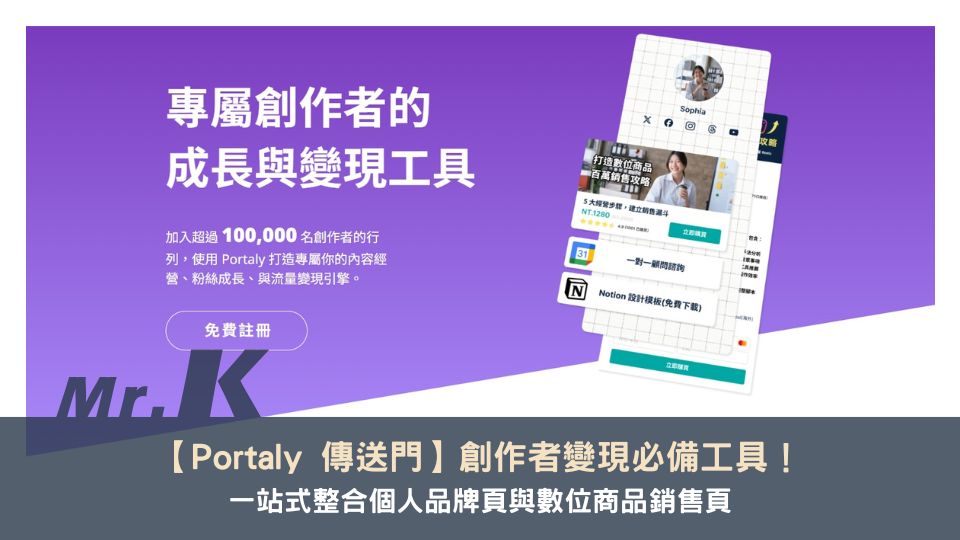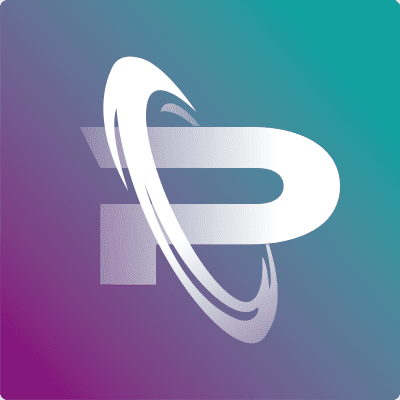最後更新時間: 2025 年 05 月 15 日
嗨~我是 Yuria!
今天想跟你分享一款我用過就立刻被圈粉的工具,不只能建立「多連結頁面」,還能幫你「銷售數位商品」!
現在市面上的多連結工具越來越多了,對創作者來說,選對一款好用又能幫助變現的工具真的非常重要。如果還能同時整合數位商品銷售、蒐集 Email 名單,那就更完美了!
而這款能滿足所有需求,讓我愛不釋手的工具就是 Portaly 。它不只功能強大、客製化彈性高,最重要的是,對創作者超級友善!一起來看看這款用過就回不去的神隊友吧!
- 支援繁體中文、英文介面,中文市場超友善!
- 客製化程度高,輕鬆打造專屬你的個人風格
- 還有提供販售商品、贊助打賞、金流串接服務!
領先時代專屬優惠
使用領先時代專屬連結註冊,即可獲得 1 個月免費升級!
【🆓 免費資源】從零開始,打造自媒體被動流量與收入 🚀
如果你想學會如何:
- 更有策略的經營自媒體,不被流量與粉絲數綁架。
- 打造穩定長青的被動流量,就算放假也有流量。
- 從零打造自媒體商業模式,將自身經驗轉換變現。
歡迎點擊下方按鈕,報名免費課程。我們還會送你一套《自媒體被動流量變現地圖》電子書哦 🎁!
—— 站長老K:雖然是免費課程,但內容絕對不馬虎,推薦你找時間好好看完!
什麼是 Portaly?
Portaly 是由台灣團隊「真實引擎」所開發的多連結工具,但比起多數人所知的多連結工具一詞,使用「社群微型網站」工具形容 Portaly 會更貼切!
他們的設計邏輯更偏向網頁設計,除了基本的新增連結功能之外,Portaly 在使用設計上更加的以「創作者的需求」為出發點。
融入了像是作品展示、數位商品銷售、Email 名單蒐集等等的超實用功能(我在使用的時候真的有被驚艷到)!
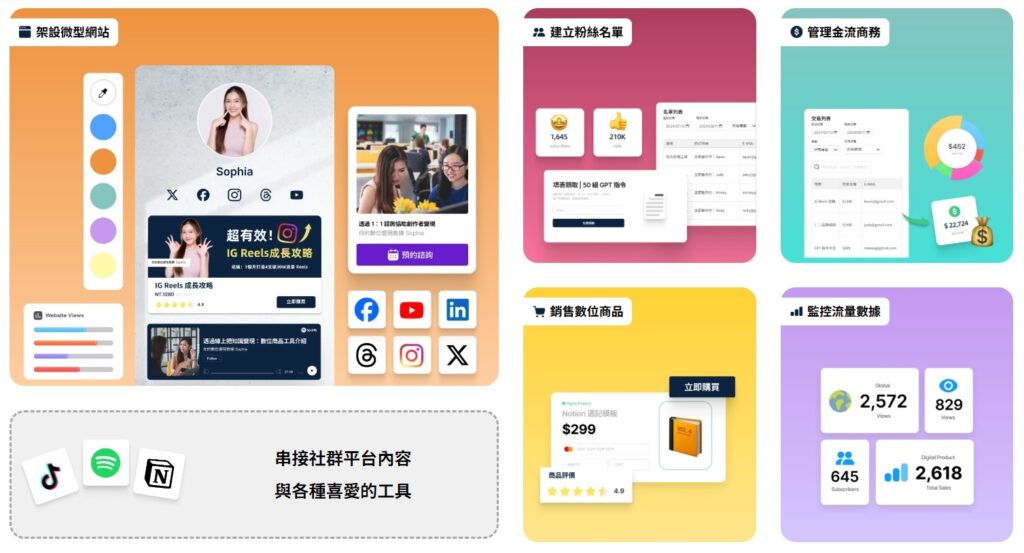
Portaly 的特色功能
超高度的客製化
我在使用 Portaly 時,最喜歡的就是他們的高度客製化了!完全可以根據自己的喜好去調整版面(顏色、文字樣式、圖片…)。
操作方式非常直覺,使用拖曳功能區塊的方式,設計自己心目中的微型網站,在製作的時候也因此多了很多樂趣呢~

自訂分頁功能
Portaly 的分頁功能是其他多連結工具所看不到的,可以讓你的頁面更加得有深度以及更加的有條理,可以有效針對想要分享的資訊進行整理。
像是個人簡介、推薦清單、團隊介紹以及作品集,都可以利用分頁功能完整呈現。

數位商品銷售
輕鬆打造數位商品銷售頁,讓你用最簡單的方式,建立屬於自己的流量變現系統。
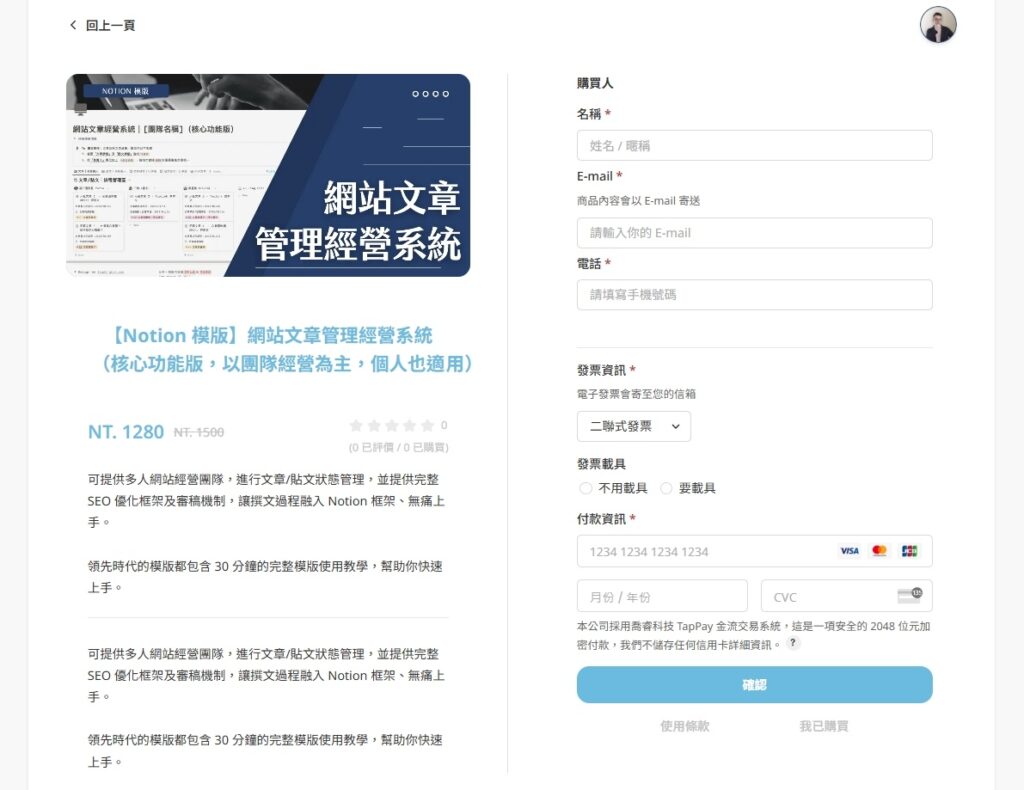
提供多樣的經營工具
Portaly 另一大特色功能就是它提供了多樣的經營工具:
- 商品管理
- 金流管理
- 數據分析
- 名單管理
- 合作洽詢
- 贊助管理
品牌或創作者可以藉由這些內建的經營工具來滿足不同的需求,並且都是可以在同一個平台上完成!無需再使用其他工具再串聯到 Portaly,真的是省時也省力,完全是一大福音。
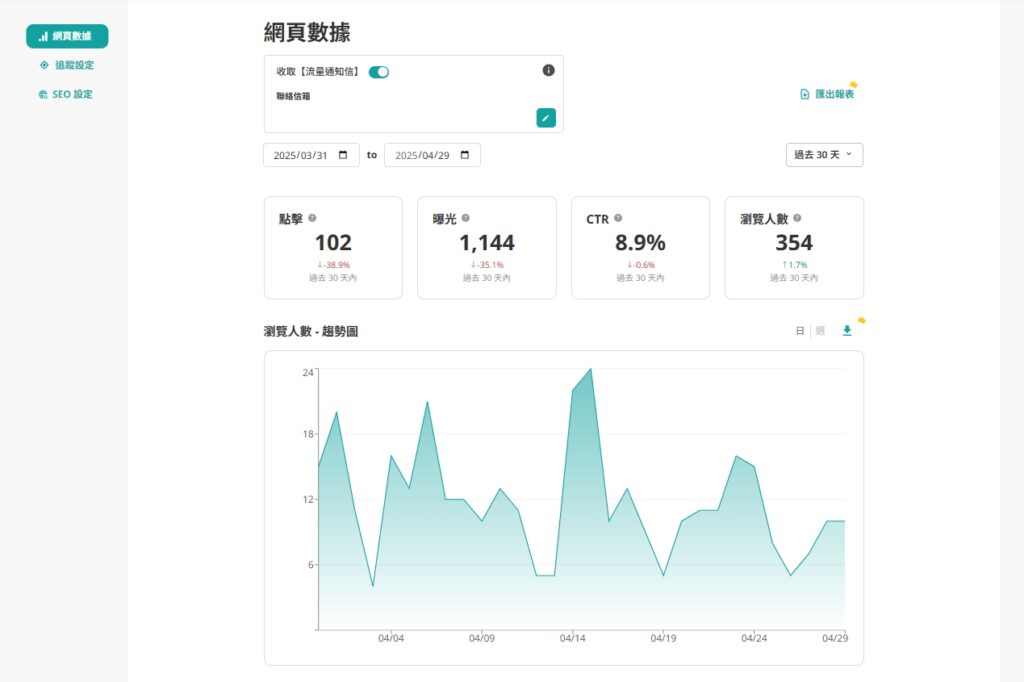
- 支援繁體中文、英文介面,中文市場超友善!
- 客製化程度高,輕鬆打造專屬你的個人風格
- 還有提供販售商品、贊助打賞、金流串接服務!
領先時代專屬優惠
使用領先時代專屬連結註冊,即可獲得 1 個月免費升級!
誰適合使用 Portaly?
自媒體經營者
多連結工具已經是經營自媒體必備的利器,擁有一個內容完整豐富的多連結頁面,除了可以讓造訪者更加認識你,也可以透過 Portaly 的內建工具,讓自媒體經營之路事倍功半。
品牌商
不論是大品牌還是小品牌,社群平台的經營已經成為相當重要的行銷管道,在相關頁面新增多連接工具頁面,消費者就可以透過連結內的內容找到相關的資訊,對品牌以及品牌的商品有更深的了解!
藝術創作者
Portaly 也可以用來做個人作品集、個人名片,它提供了專屬的 QR Code 可以讓使用者分享,如此一來任何人都可以透過 Portaly 連結來認識你以及你的作品。
Portaly 的優缺點
優點
- 支援繁體中文、英文介面
- 操作直覺,簡單明瞭
- 客製化程度高
- 官方教學超完整
- 會自動存檔更新(我最愛的!)
- 提供精選帳號功能,可以參考各類型的作品
缺點
- 如果想要精美好看且完整,還是需要花費時間製作
- 「分頁」僅提供圖片+敘述區塊,沒有首頁客製化程度高
- Line 官方帳號沒有客服功能,有問題需要自行寫 Email 聯繫
Portaly 的價格方案
Portaly 目前提供兩種方案,分別是基本會員及頂級會員,兩者主要的差異在於客製化程度、追蹤碼設定及金流抽成比例,下面是詳細的比較表格,提供給你參考:
| 功能項目 | 基本會員(免費) | 頂級會員(NT$219/月,年付) |
|---|---|---|
| 價格 | 免費 | 月付:$249 / 月 年付:$219 / 月 |
| 平台抽成費率 | 12%(稅務另計) | 6%(稅務另計) |
| 數據監測 | 30 天 | 90 天 |
| 區塊數量限制 | 12 組 | 無限制 |
| 分頁數量 | 1 頁 | 無限制 |
| 自訂主題色彩 | ❌ | ✅ |
| 自訂 Favicon / QR Code | ❌ | ✅ |
| PayPal 金流串接 | ❌ | ✅ |
| E-mail 名單蒐集 | 每月 10 人 | 每月 2000 人 |
| 自訂網域 | ❌ | ✅ |
| GA / Pixel 數據追蹤 | ❌ | ✅ |
| 關閉廣告跳出 | ❌ | ✅ |
- 支援繁體中文、英文介面,中文市場超友善!
- 客製化程度高,輕鬆打造專屬你的個人風格
- 還有提供販售商品、贊助打賞、金流串接服務!
領先時代專屬優惠
使用領先時代專屬連結註冊,即可獲得 1 個月免費升級!
Portaly 的註冊&免費試用教學
step 1
點擊連結註冊會員,使用 Google 帳戶註冊
step 2
選擇欲註冊的 Google 帳戶
step 3
輸入你未來想要使用的專屬網址
step 4
選擇自行建立![]選擇自行建立](https://leadingmrk.com/wp-content/uploads/2023/07/CleanShot-2023-07-04-at-14.12.15@2x-1024x435.jpg)
step 5
輸入名稱,選擇創作者類型
step 6
連結你的社群帳號這邊其實可以先跳過,因為在後續編輯頁面時都可以再進行新增編輯~

step 7
連結你的平台一樣是可以輸入也可以跳過的步驟 XD 如果有事先準備好,可以在這一步就先輸入連結。

step 8
略過上傳照片以及更換背景

step 9
點擊完成,進入到方案選擇
step 10
根據自己的需求選擇方案,推薦可以試用看看「頂級會員」!用我們的連結註冊,前兩個月都不會收費哦!
step 11
確認方案資訊
step 12
輸入付款資訊
step 13
完成訂閱!
接下來就會進入到編輯主頁了!

Portaly 使用教學
如何打造微型網站
接下來就要進入到我們的重頭戲 – 從 0 開始打造專屬的個人多連結頁面!你可以一邊看著教學,一邊開啟你的 Portaly 一步一步一起完成,下面就先來給你看看這一次的期望成果(點擊查看成品頁面)。
因為我的個人品牌也需要一個多連結工具,不過除了連結之外,我還希望是可以當作我的個人數位名片,因此也會希望在頁面中加入相關的作品集以及自我介紹,接下來就讓我們開始吧~
事前準備
在正式開始編輯之前,建議你可以先將相關資料以及連結先列下並準備完成,這樣可以有縮短我們製作的時間!下面列了幾個常見需要先準備的資料,給你做參考~
- 想要使用的網址名稱
- 大頭貼
- 最上方 Banner
- 顯示名稱
- 簡介
- 相關連結
網站(部落格)
Instagram
YouTube
Facebook
TikTok
Email - 電子報訂閱連結
- 個人作品集
- 商品整理
完成準備之後就可以開始進入製作,不過你可以先看下方的圖片,去熟悉一下 Portaly 的使用介面配置喔~

接下來就正式進入製作編輯吧!
如何編輯個人檔案
step 1
點擊主頁中的「編輯個人檔案」
step 2
輸入相關資訊
完成後會如下圖所示:

step 3
自定義佈景主題這部分就是可以動手玩玩看的時間啦~除了可以自定義文字顏色以及字體之外,也可以做更細部的區塊樣式、個人檔案樣式等等的調整。

step 4
修改預覽設定這邊可以調整當你分享連結後會呈現的預覽畫面內容,連這個都可以調整是我當初完全沒有想到的,真的太貼心了。

完成調整後的樣子:

如何新增文字按鈕
step 1
使用拖曳的方式將「文字按鈕」區塊拖曳到編輯頁面在 Portaly 中只要使用簡單的拖曳,就可以新增區塊!

step 2
點擊編輯
step 3
輸入相關資訊以及調整樣式這個步驟一樣是摸摸看、玩玩看的時間~可以根據你的喜好做調整

完成!

如何新增影片播放器
step 1
使用拖曳的方式將「影片播放器」區塊拖曳到編輯頁面,並點擊編輯
step 2
輸入相關資訊以及調整樣式如果想要同時放入好幾支影片,可以開啟自動輪播功能,影片就會根據你選擇的秒數自動播放,另外影片除了可以客製化連結外,也可以額外上傳封面,不過如果是 YouTube 影片其實會直接抓封面圖,所以也不用再額外上傳。

完成後會如下圖~

如何新增分隔線
step 1
使用拖曳的方式將「分隔線」區塊拖曳到編輯頁面分隔線超好用!!可以將版面整理分類的很乾淨

step 2
點擊編輯
step 3
調整樣式分隔線也有多個不同的樣式可以選擇

如何新增圖片看板
step 1
使用拖曳的方式將「圖片看板」區塊拖曳到編輯頁面
step 2
點擊編輯
step 3
輸入相關資訊以及調整樣式我這次的圖片樣式想要新增我的商品資訊,所以這步驟可以上傳商品示意圖、連結以及新增一些敘述

完成後:

如何新增文字
step 1
使用拖曳的方式將「文字」區塊拖曳到編輯頁面,並點擊編輯
step 2
輸入相關資訊以及調整樣式單純文字也可以做不同的樣式調整!

完成!

如何新增分頁
接下來我想要新增一個「關於我」的分頁,讓造訪者可以點擊主頁的「關於我」按鈕後,進入到分頁當中。
step 1
點擊上方選單「變現工具」的「分頁工具」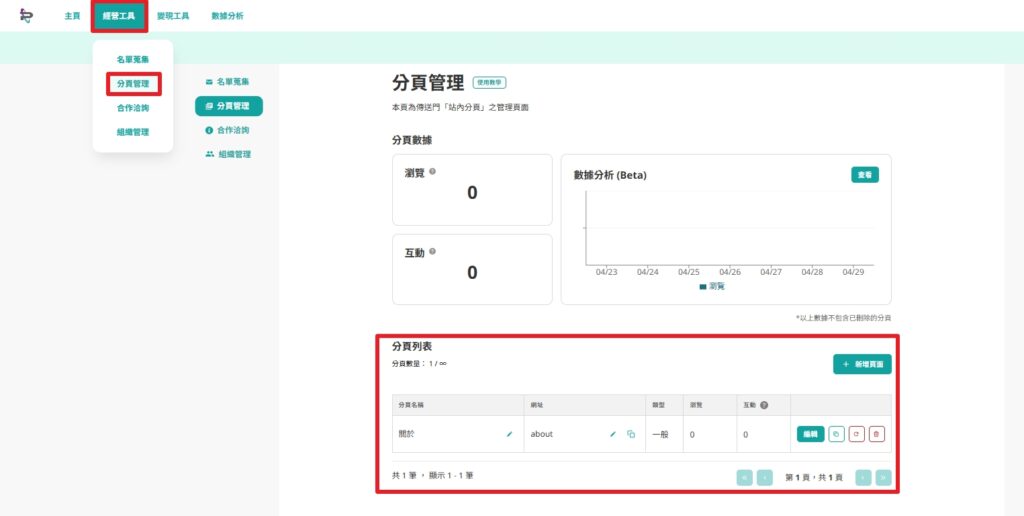
step 2
點擊關於的「編輯」按鈕這邊的編輯是官方預設就會先設定好的~所以只要點擊編輯就可以囉

step 3
點擊編輯區塊
step 4
上傳圖片及輸入文字自訂分頁基本上是由「正方形主圖+文字」,不會有其他形式的區塊

step 5
完成編輯後,點擊「儲存」
step 6
複製分頁連結
step 7
回到主頁,點擊按鈕的編輯
step 8
點擊「新增按鈕」
step 9
貼上連結以及相關文字資訊!
完成~(後來換了一張圖片 XD )

如何新增合作洽詢表單
最後我想要在主頁中新增「合作洽詢」頁面表單,讓廠商可以透過表單填寫洽詢相關合作事宜
step 1
點擊主頁選單「經營工具」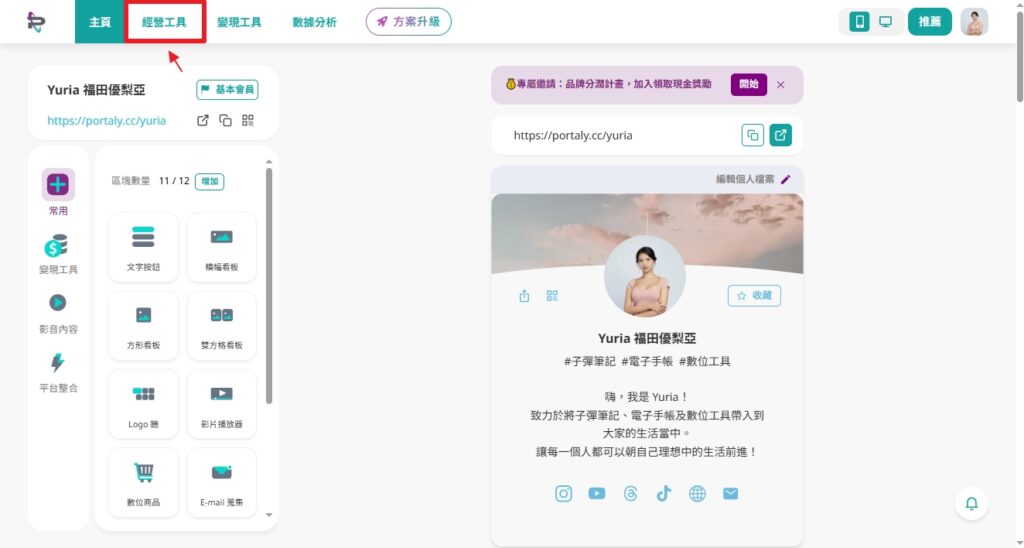
step 2
進入到合作洽詢表單編輯頁面最上方就是表單的連結喔~待會可以直接複製下來,新增到按鈕當中

step 3
編輯首圖這邊可以自行上傳自己的圖片以及修改文字

step 4
編輯合作選項
這邊可以選擇要開放哪一些合作選項提供給填表者勾選!

都編輯完畢後,直接複製剛剛的表單連結,再回到主頁就可以了!
step 5
回到主頁,點擊合作表單按鈕的編輯
step 6
貼上表單連結,並輸入調整相關文字及樣式
完成後如下圖:

到目前為止,基本的設定都完成了。接下來你可以再花費一點時間,根據你的需求去新增調整不同的區塊樣式!我自己大概是花費了 3-4 小時去完成我的連結頁面,完成後真的是成就感滿滿呢(如果你有完成可以跟我留言分享)~
最後如果你想要分享的話,只要點擊主頁的分享就可以獲得連結,使用在任何需要的地方。

如何販售數位商品
在還沒遇到 Portaly 之前,我販售數位商品的方式,是請粉絲填寫表單與匯款,然後再自己手動對帳,雖然成功變現讓人很開心,但這些繁瑣流程所累積的時間其實很可觀。
現在透過 Portaly,我們可以實現自動化銷售的願望!從結帳到數位商品交付,全程都可以透過系統完成,不管白天或深夜都能持續販售,非常適合用來販售電子書、模板等數位商品。
step 1
前往「變現工具」中的「商品管理」,點選「新增專案」按鈕。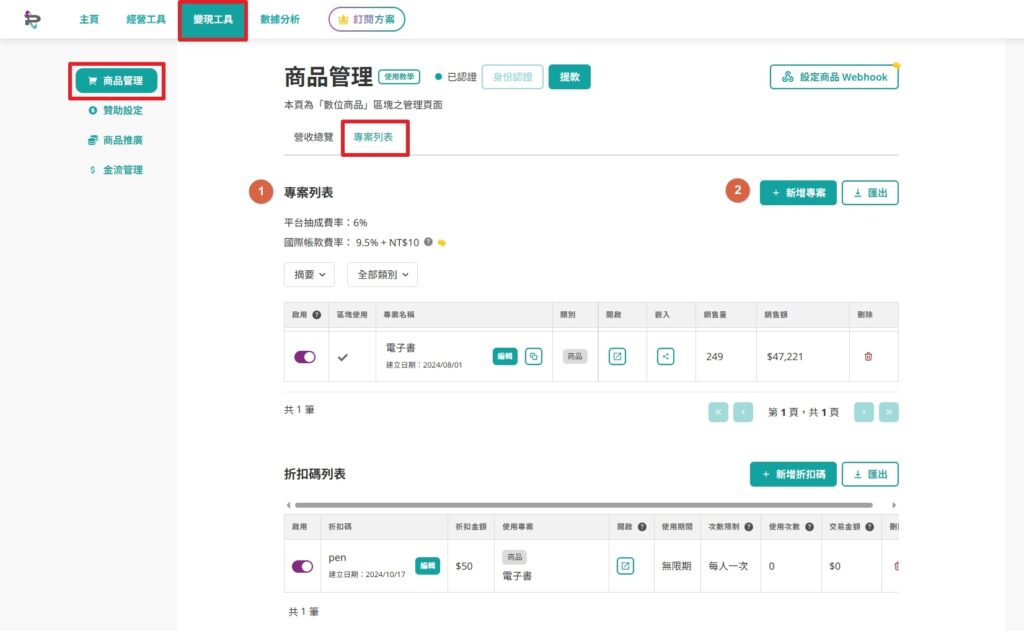
step 2
選擇你想要銷售的商品類型,以下以數位商品為例,點選「確定」按鈕後,系統將自動建立一筆專案。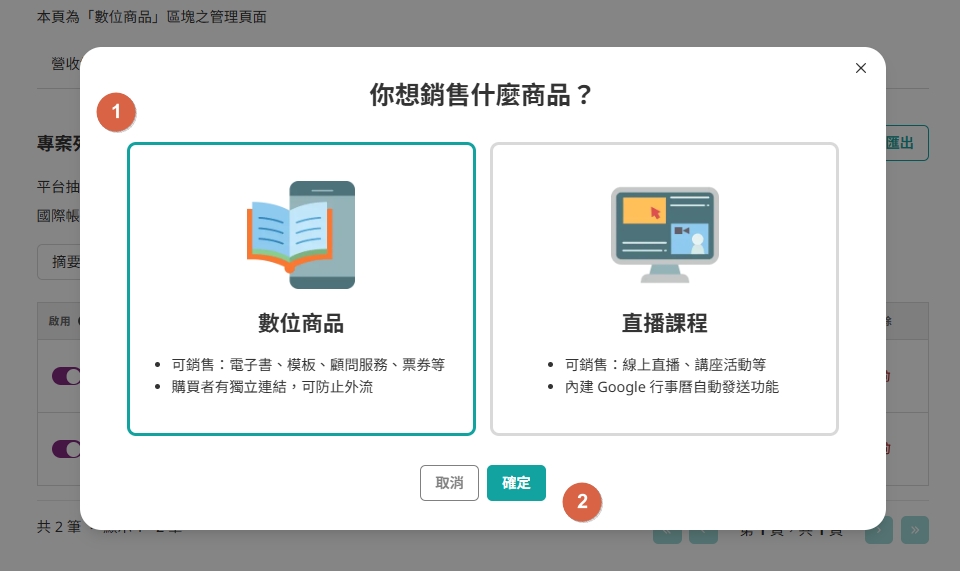
step 3
在專案上的「編輯」按鈕。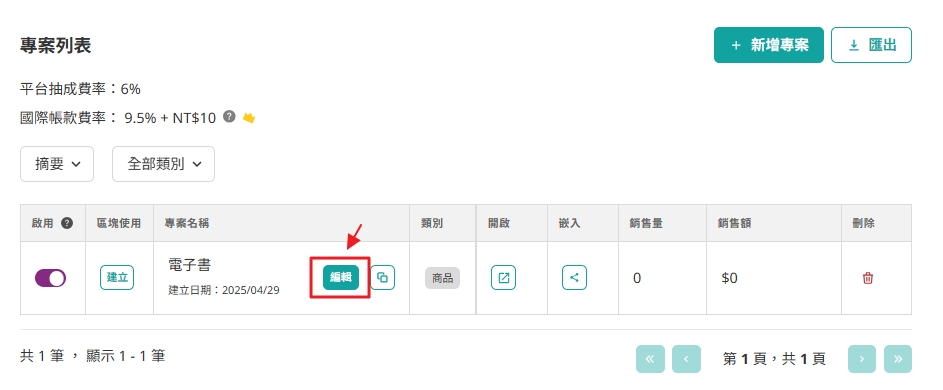
step 4
在「區塊編輯」頁籤中,可於左側設定商品封面圖與商品名稱,並在右側預覽結果。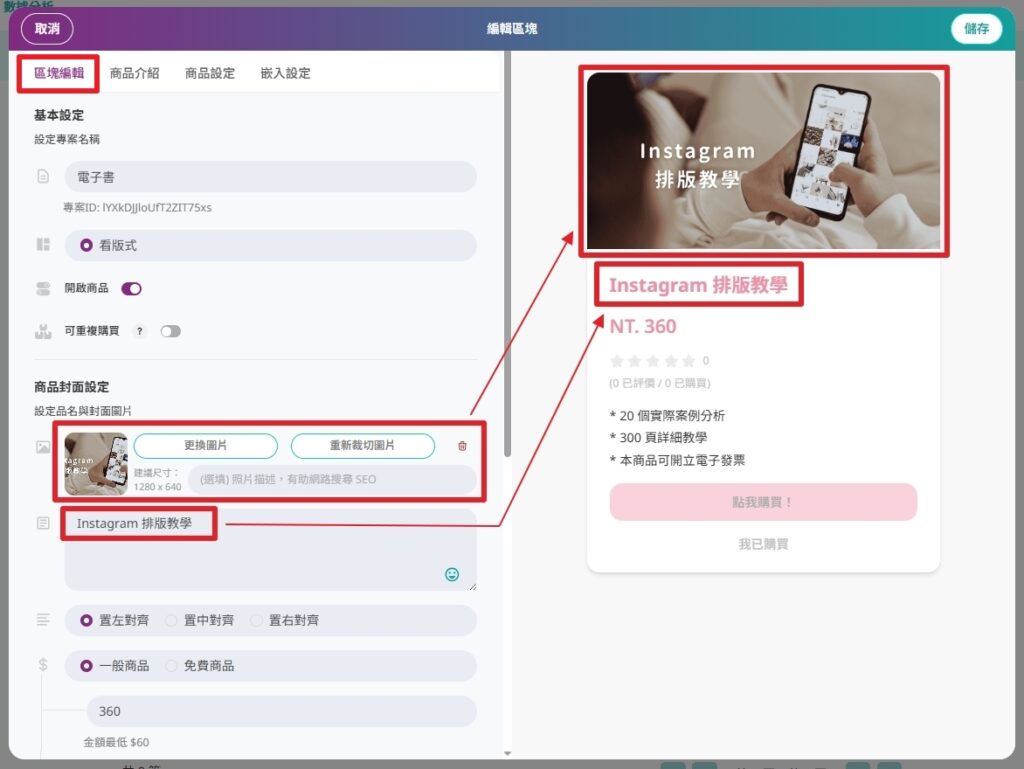
將畫面往下滑,還可設定商品金額、商品簡介、是否顯示特價、賣家評論與銷售數量。
這邊建議你可以多多利用特價的設定,讓粉絲有一種買到優惠價格的感覺。在評價與銷售數量的部分,也可以等待累積到 10 人以上,再公開數據。
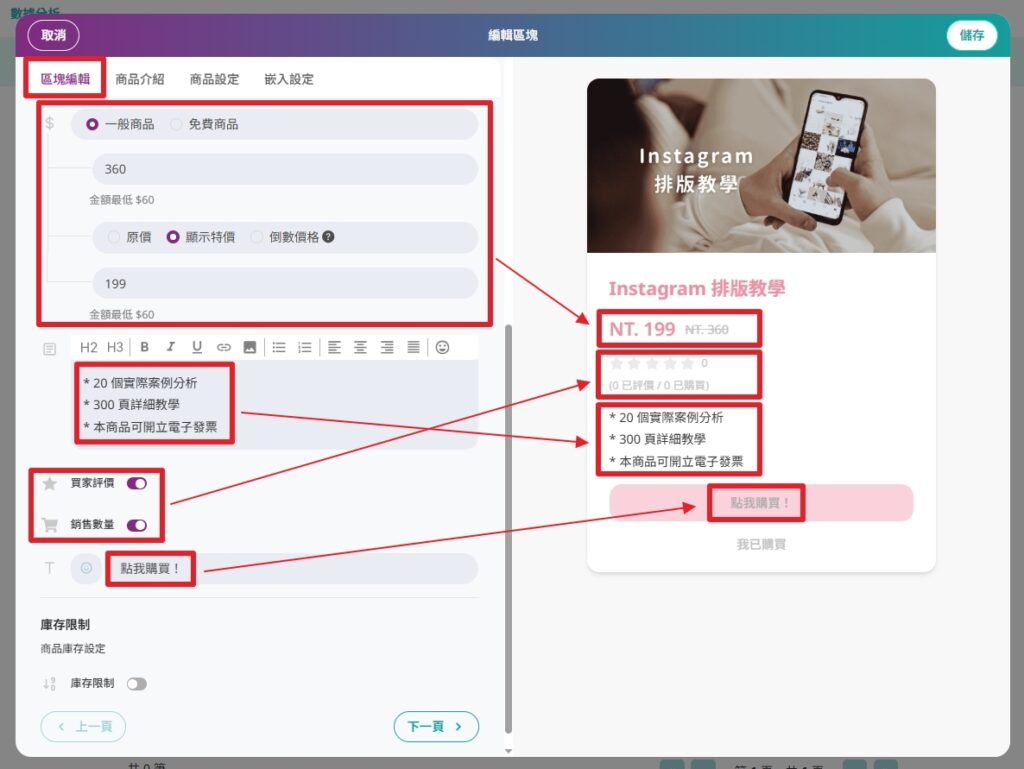
step 5
「商品介紹」頁籤,是商品的主要銷售頁面,這邊的資料要填寫完整。商品圖可沿用封面圖,也可以上傳多張圖片,以輪播的方式呈現。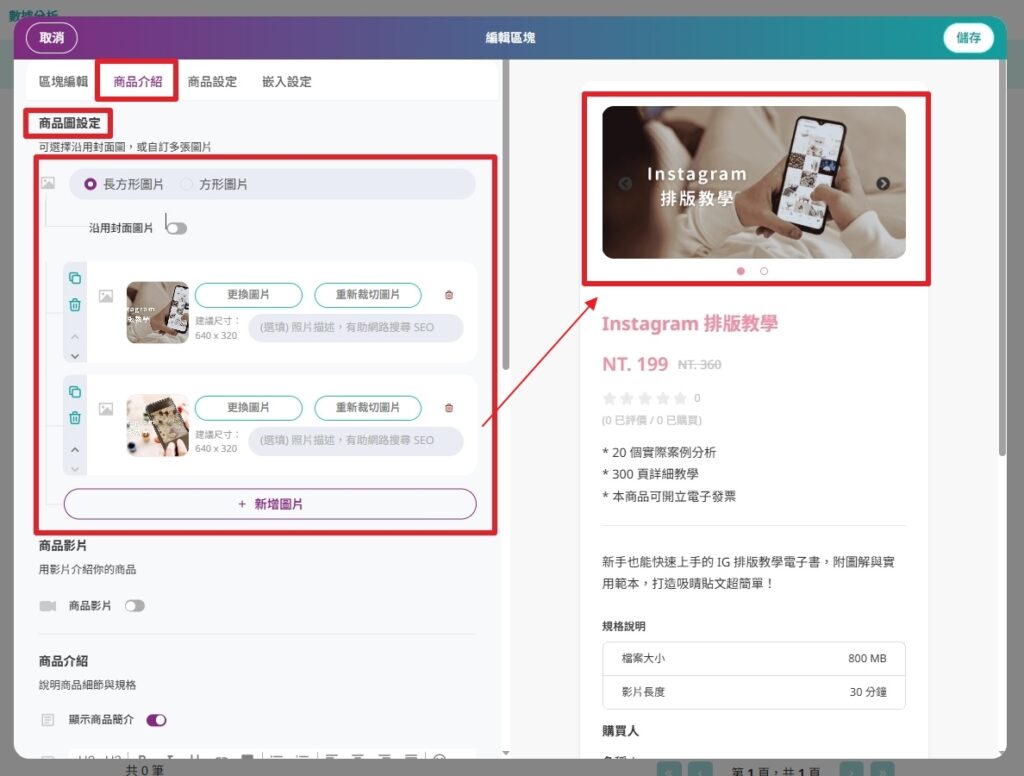
畫面往下滑,可增加商品的文字描述,也可自行設定是否顯示檔案的規則說明,例如:檔案大小、影片長度等,或自行增新項目。
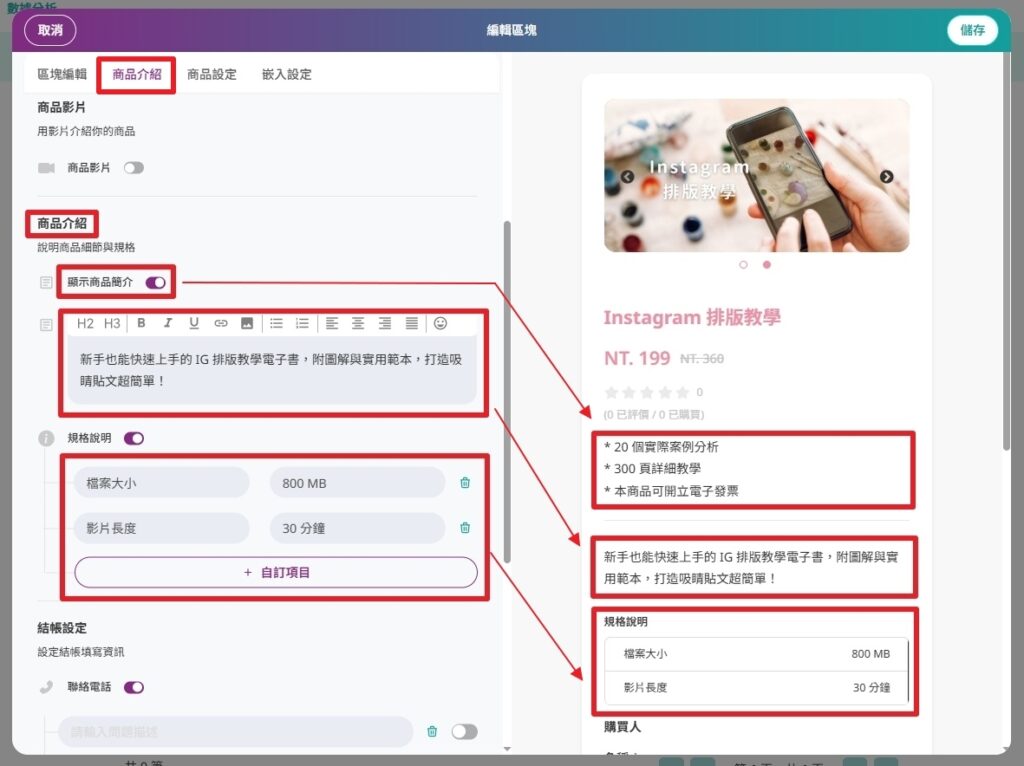
最下方有結帳相關的設定,除了姓名與 Email 欄位之外,還有提供電話欄位。如果想額外新增欄位可按自訂問題按鈕。
如果想提供折扣碼,記得將折扣碼的設定打開,這樣結帳的時候,才會顯示折扣碼的輸入欄位。
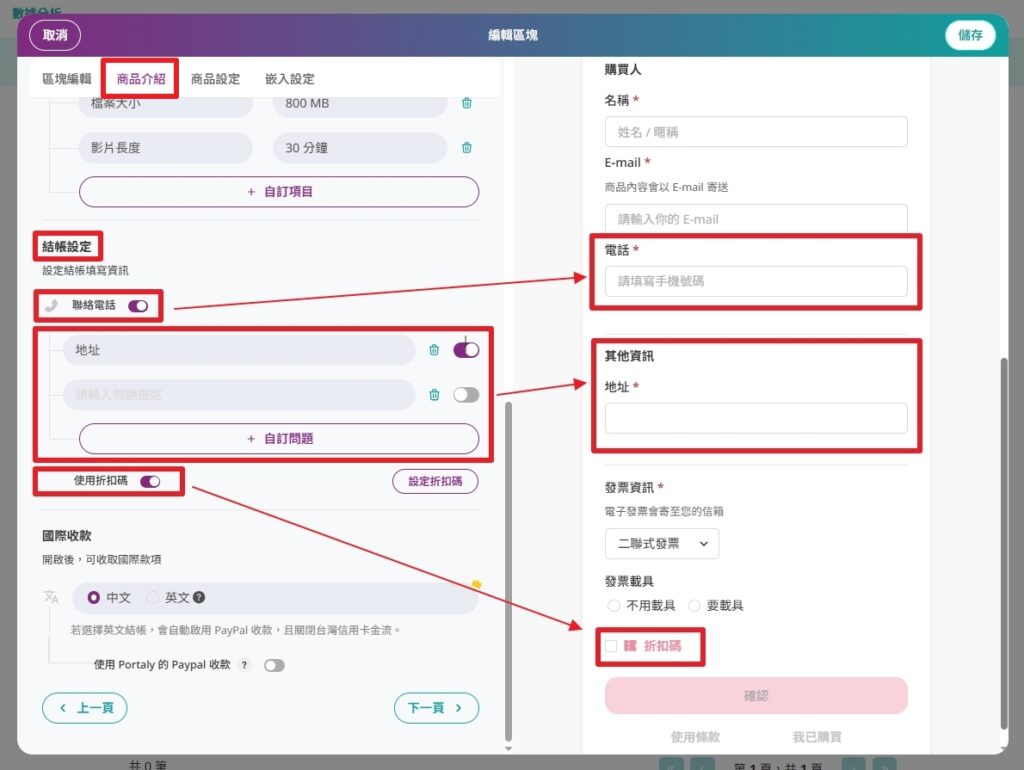
另外補充一下折扣碼的設定方式,需要到「商品管理」畫面,切換到「專案列表」,點選「新增折扣碼」按鈕。
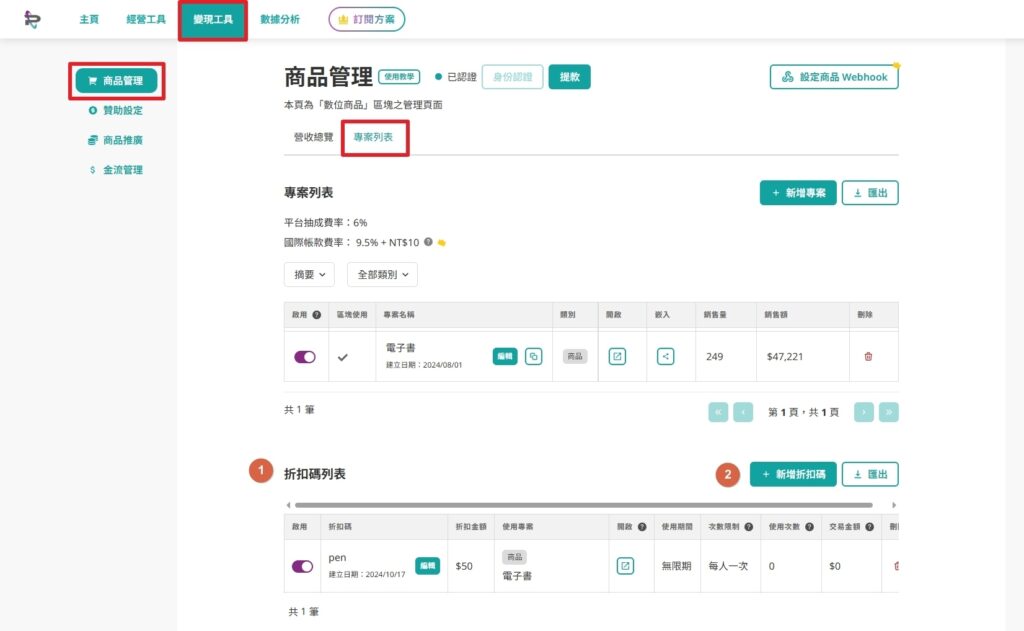
接著在畫面上設定折扣碼名稱,以及要套用的範圍、金額與日期後,按下「確定」按鈕,並啟用折扣碼即可。
Portaly 會統計該折扣碼被使用的次數,如果想追蹤特定來源的購買成效,使用不同的折扣碼也是一種方式。
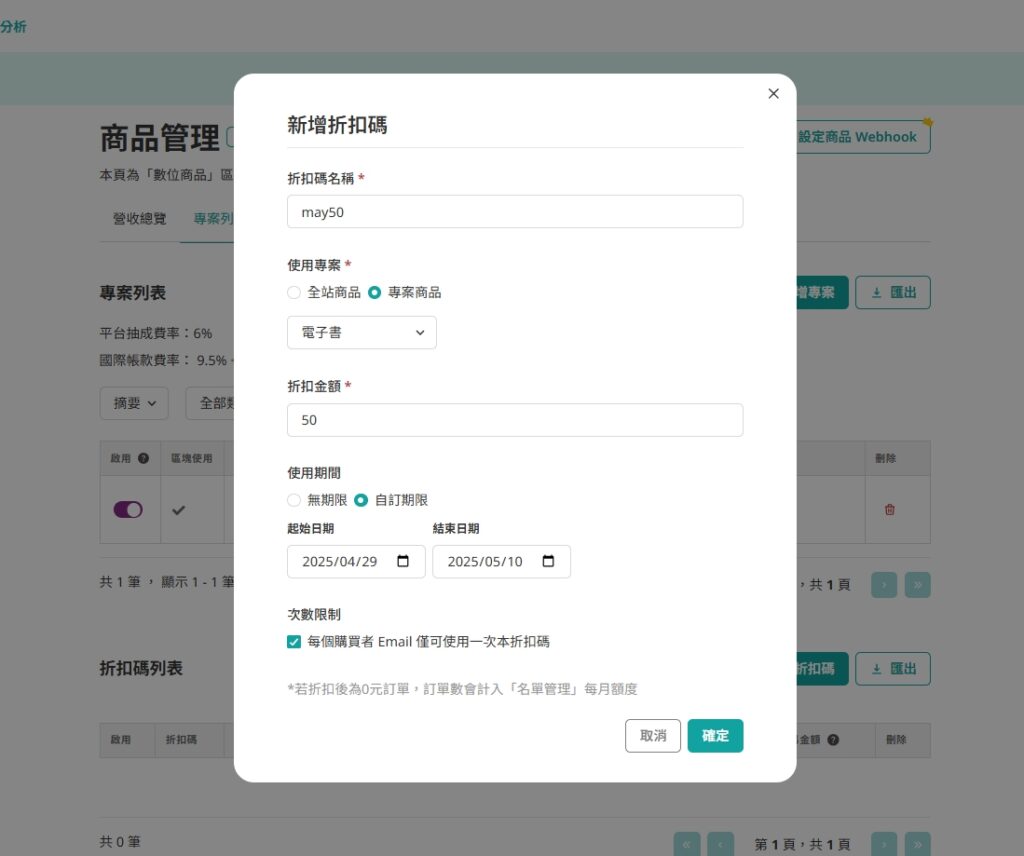
step 6
「商品設定」頁籤的內容,是商品交付頁,可在此區設定感謝購買的文字,並邀請買家留下評價。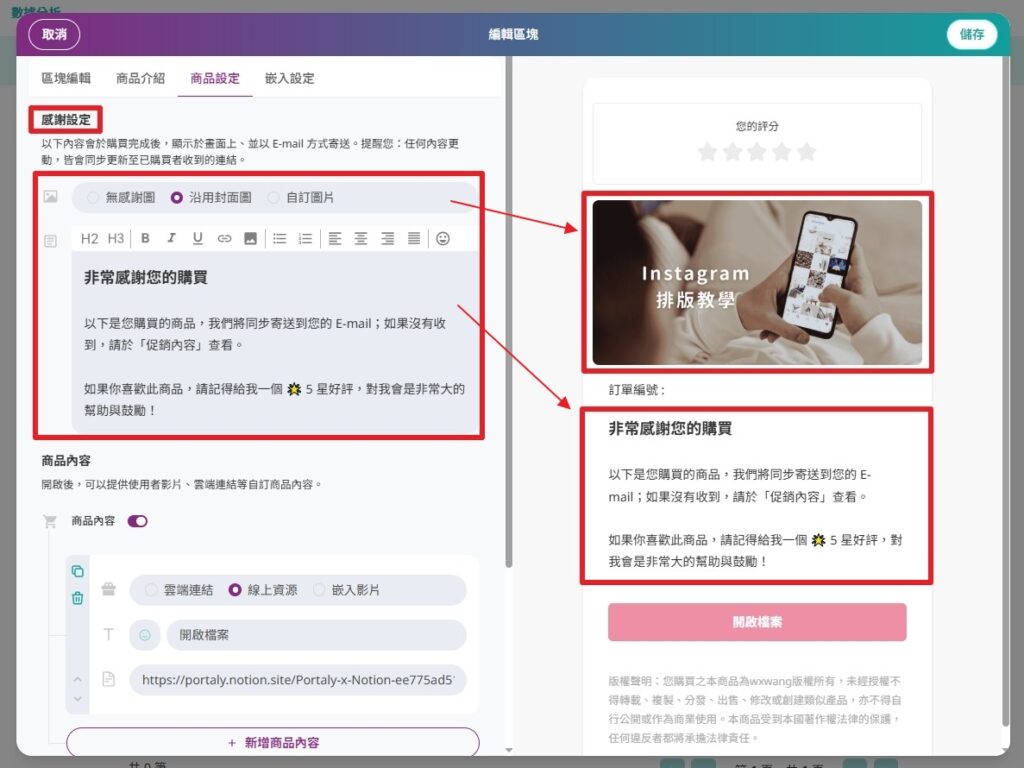
頁面下方可設定數位商品的下載方式,有雲端連結、網頁連結與影片的選項。如果有相關的版權說明,也可以在這邊設定。
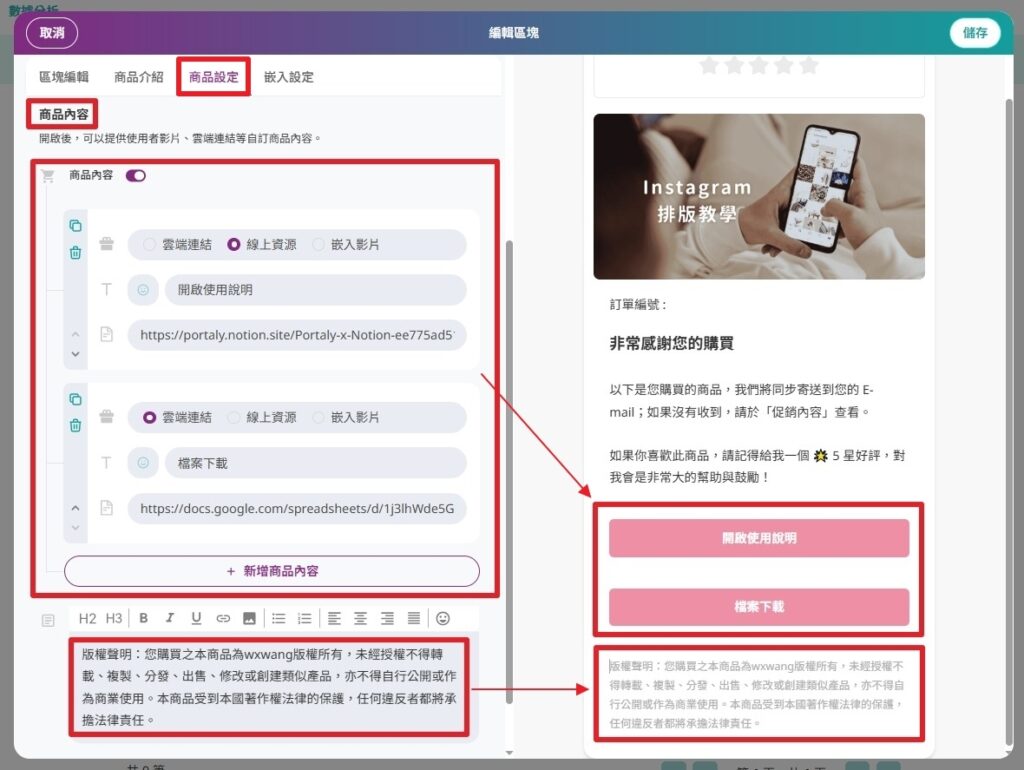
step 7
如果你有自己的官網或部落格,可將商品嵌入至你的網站頁面,讓讀者在閱讀文章時,可快速連結至 Portaly 購買結帳。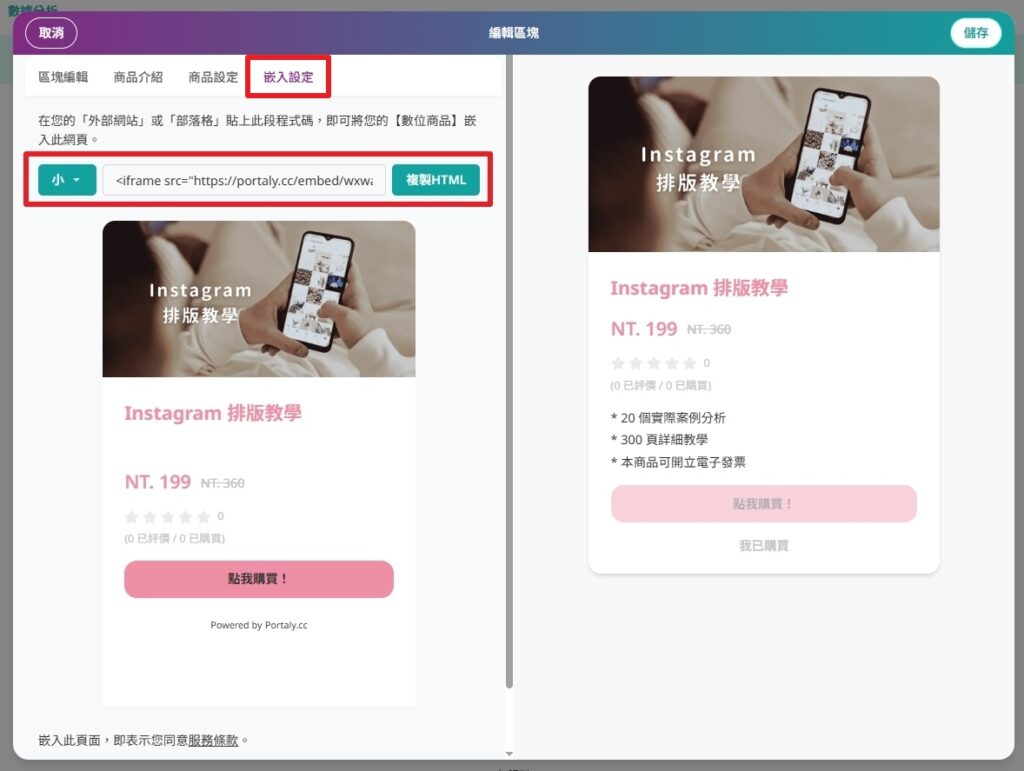
step 8
回到「專案列表」頁,將商品顯示於 Portaly 主頁,請於專案列表的區塊使用欄位,點擊「建立」按鈕。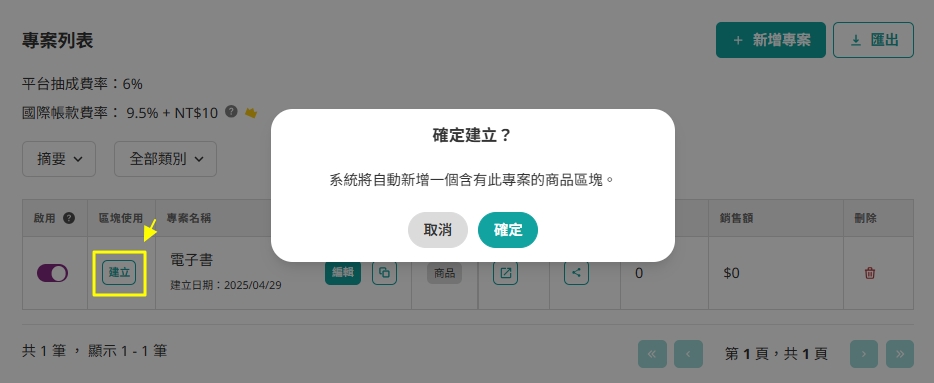
此時主頁就會自動新增一個商品區塊,這樣粉絲在瀏覽你的主頁時,就能一併瀏覽目前銷售中的商品了!
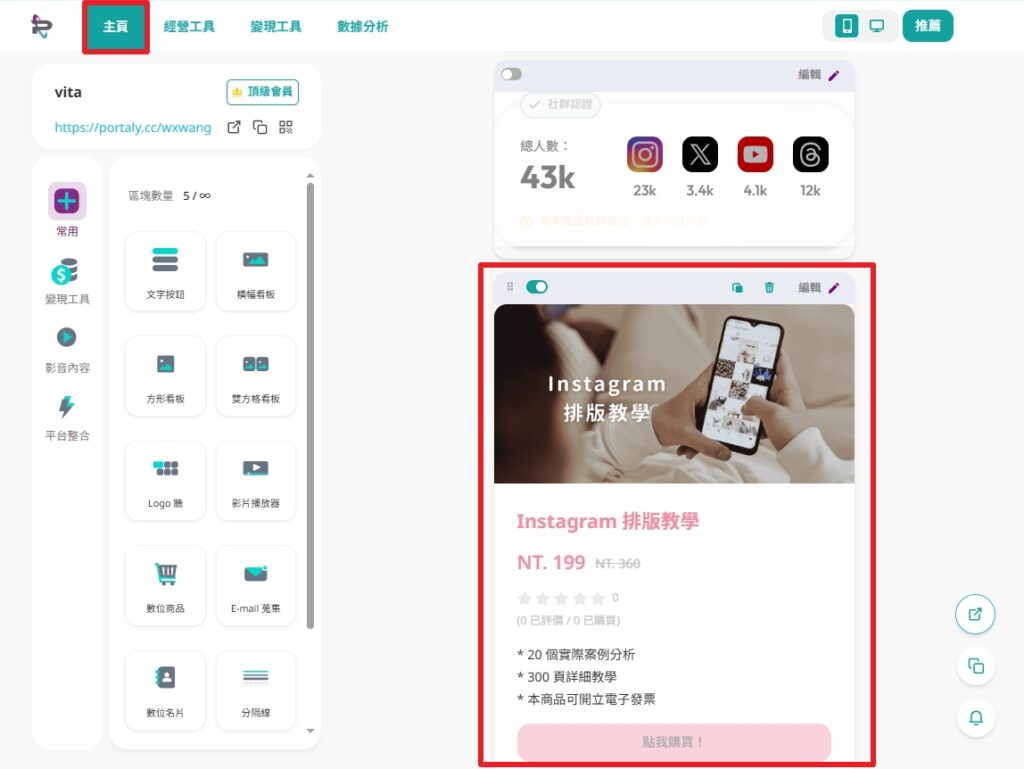
step 9
當粉絲瀏覽主頁,按下商品的購買按鈕時,畫面會跳轉至銷售頁,粉絲只需輸入姓名、Email、信用卡與折扣碼資訊即可購買商品。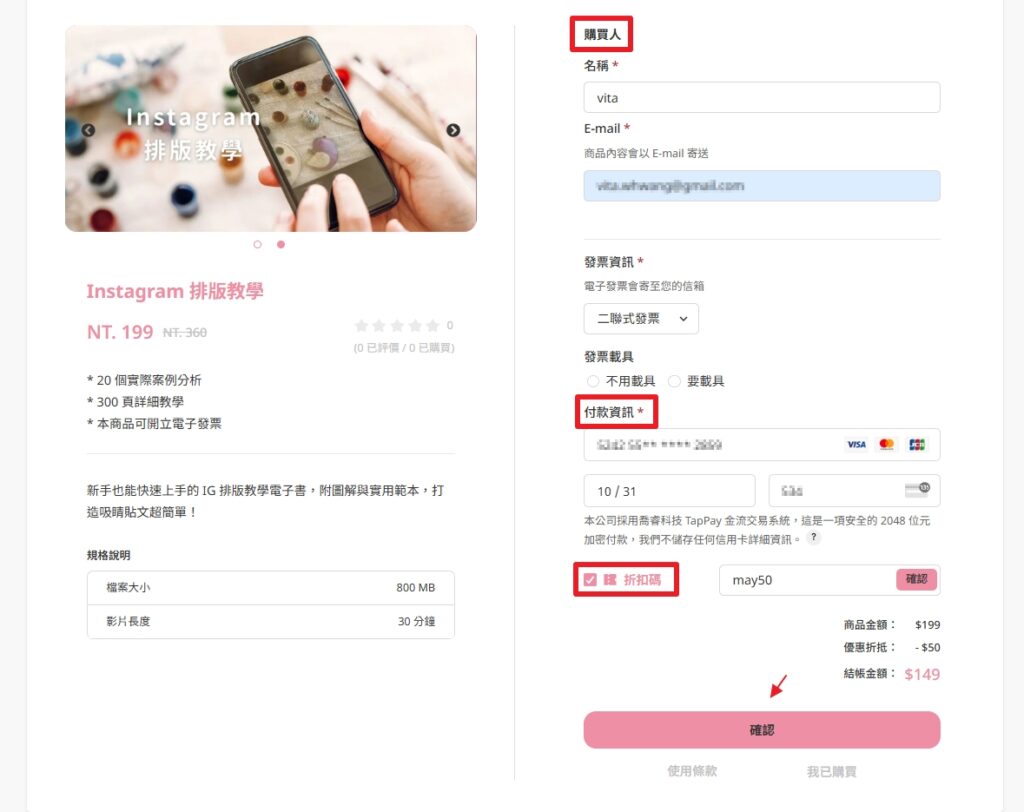
step 10
成功購買頁會顯示評分、感謝訊息與數位商品的下載連結。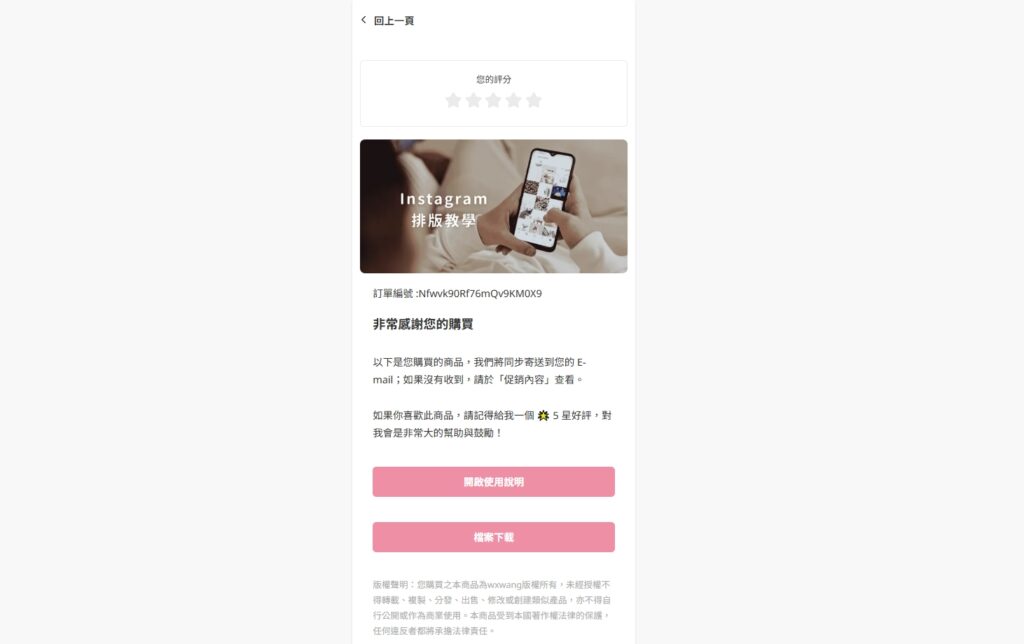
step 11
系統也會主動發送成功購買通知信。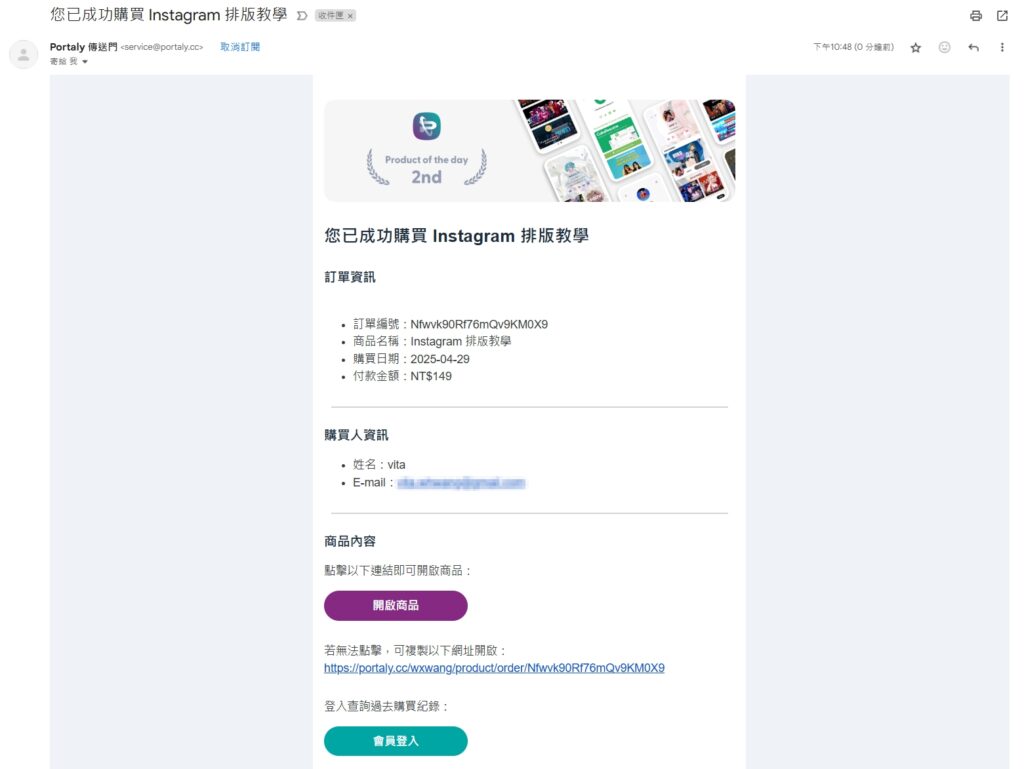
如何管理金流
金流往往是銷售商品最複雜的一塊,不過 Portaly 的設定我覺得蠻簡單的,跟著步驟做並等待審核,整個過程還蠻流暢的!
step 1
進入「變現工具」,點擊「金流管理」的「方案說明」,可以看到 Portaly 方案與第三支付方案。如果你不熟悉稅務流程,可選擇 Portaly 方案,省去自行申報稅務與開立發票的流程。如果想自己處理發票與報稅問題,可選擇第三方支付方案。
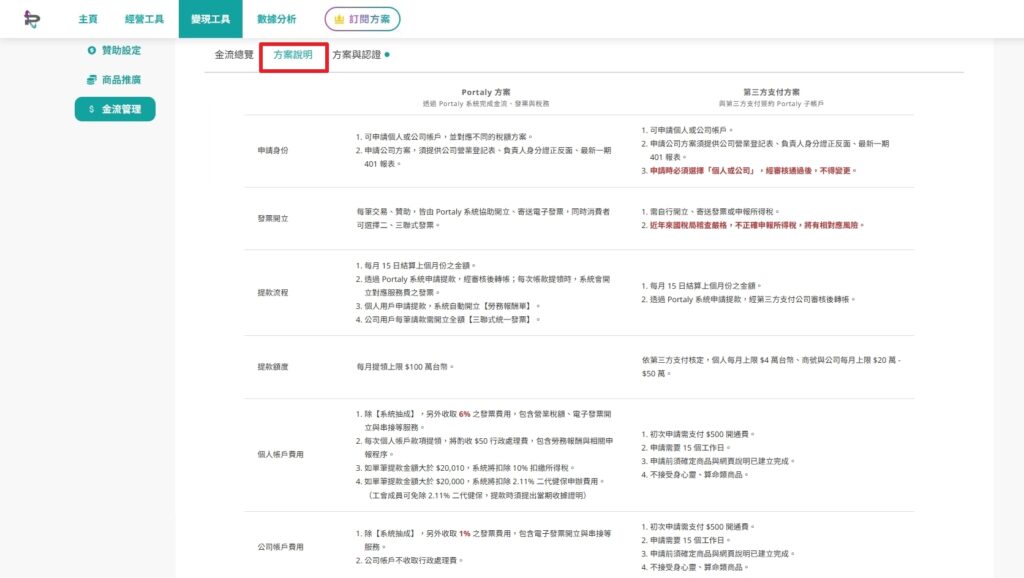
我自己目前是使用 Portaly 方案,雖然收費較高,但對於不懂稅務的我而言,是蠻方便的選擇!也可以參考以下的比較表來做評估哦。
| 項目 | Portaly 方案 | 第三方支付方案 |
|---|---|---|
| 是否可申請個人帳戶 | 皆可 | 皆可(後續不可更改) |
| 發票開立 | 系統代開電子發票(含三聯式) | 自行處理 |
| 報稅流程 | 自動開立勞務報酬單 | 自行處理 |
| 收費制度 | 另收 6% 發票費用,包含營業稅額、電子發票開立與串接等服務。 個人帳戶款項提領,每次收行政處理費 $50。 | 初次申請需支付 $500 開通費。 |
| 適合對象 | 希望系統協助報稅與開立發票者 | 希望自行開立發票、自行申報者 |
step 2
點選「方案與驗證」頁籤。以下使用 Portaly 方案為例,需要提供姓名、身分證與銀行帳戶等資料,要通過審核後續才能提領金額。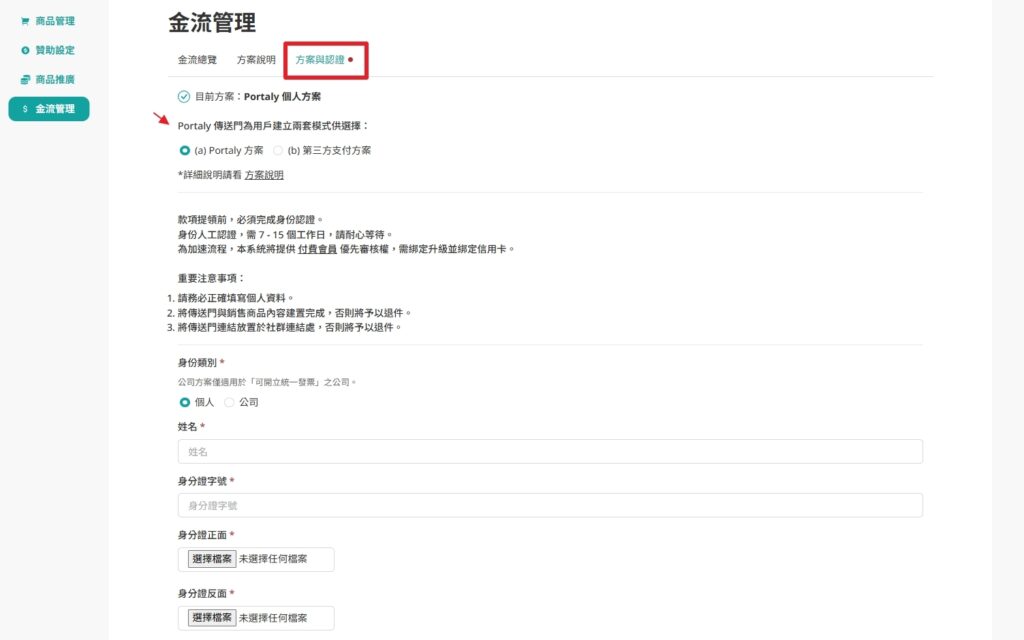
step 3
切換到「金流總覽」頁籤,可查看累積的總金額、已提領、可提領與未結算金額,還有訂單明細。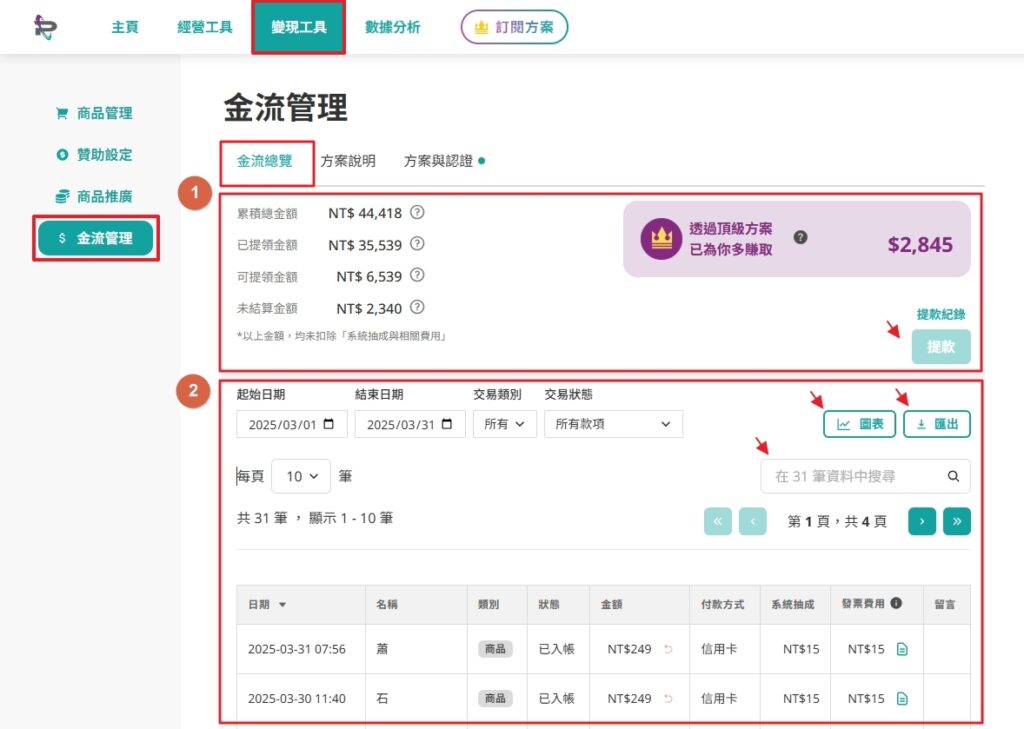
step 4
「提款」按鈕,只有每月 15 至 20 日才會開放,如果超過時間,「提款」按鈕會被鎖定,需等到下個月才能操作。按下提款按鈕後,畫面會出現試算畫面,其中有勞報單的類型、簽名、是否加入公會、金額明細欄位,確認以上資訊沒問題,按下提領即可,Portaly 會於 7 ~ 10 日內,將金額匯至指定帳戶。
以頂級會員為例,提領金額 8,879 元,系統抽成費 535 元(6 %),發票費用 535 元(6 %),另外加上每次提領的行政費 50 元,總共會被扣 1120 元(約 12.61%),可以評估看看,自己是否可以接受這個抽成比例,再開始販售商品哦!

step 5
可使用時間區段來查詢銷售紀錄,也可查看訂單查發票或處理退費。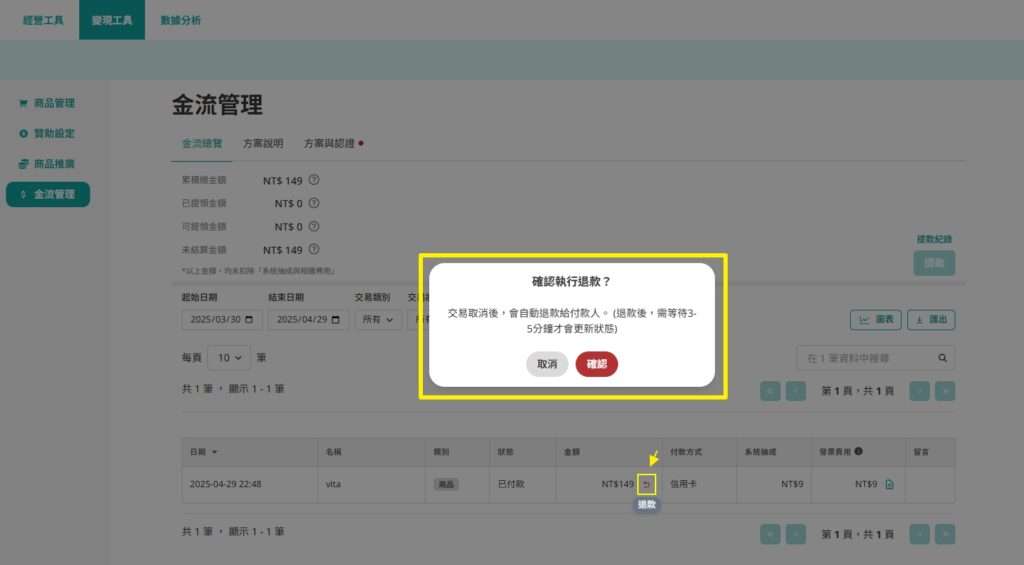
step 6
Portaly 也有提供圖表檢視與匯出銷售資料的功能,點及「圖表」按鈕,可查看當日與每月統計圖。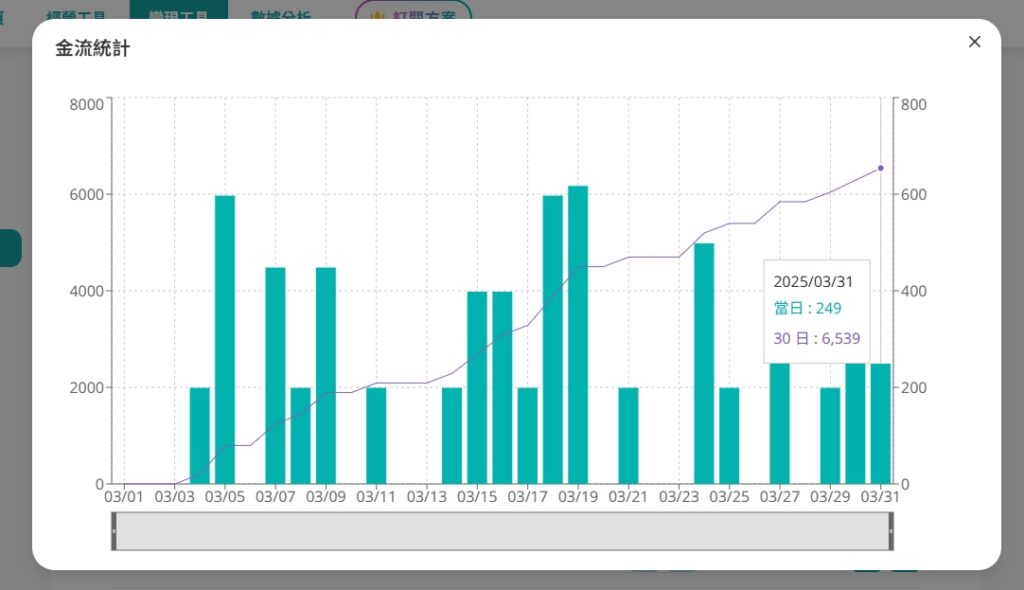
step 7
點擊「匯出」按鈕,可下載保存銷售資料,方便後續行銷或名單管理使用。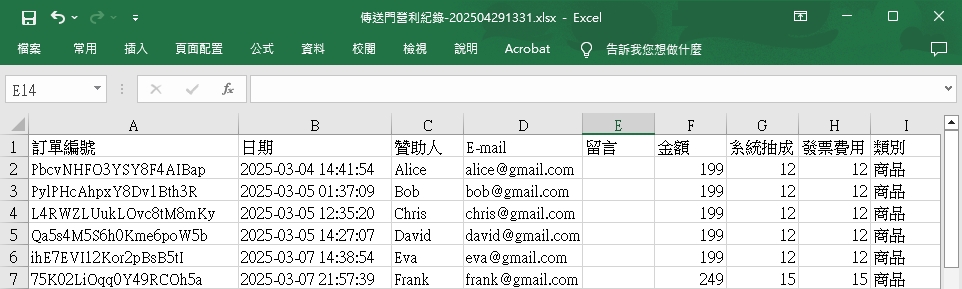
如何建立名單磁鐵與粉絲名單
提供免費資源讓粉絲領取,是建立信任感與互動的好方式。不過當粉絲數變多時,手動管理會變得非常麻煩,這時候可以使用 Portaly 的 Email 蒐集功能,不只可以幫你建立粉絲名單資料庫外,還能幫你發送免費資源!
step 1
在「主頁」的「常用」區,找到「 Email 蒐集」,在圖示上按住滑鼠左鍵,拖曳到右邊的主頁編輯區,接著點擊區塊上方工具列的「編輯」按鈕開始設定。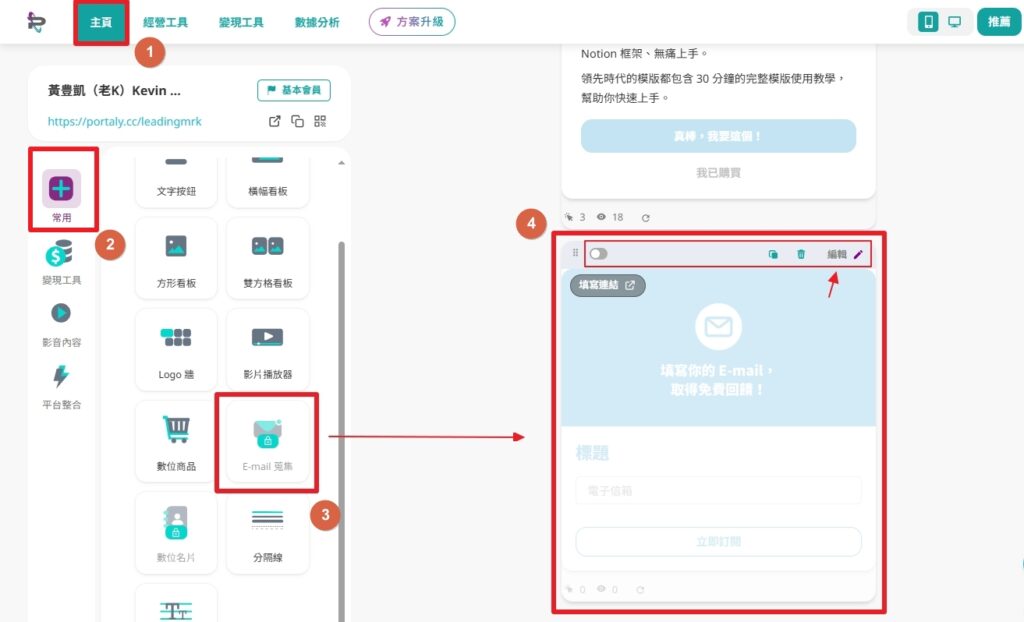
step 2
在「區塊編輯區」可設定封面、標題與欄位, 電子信箱為固定欄位不可變動,其餘欄位可自行透過新增問題按鈕來調整。像我自己除了想透過免費資源來獲得粉絲的 Email 之外,也想知道他的名字,所以另外新增了一個「姓名」欄位。
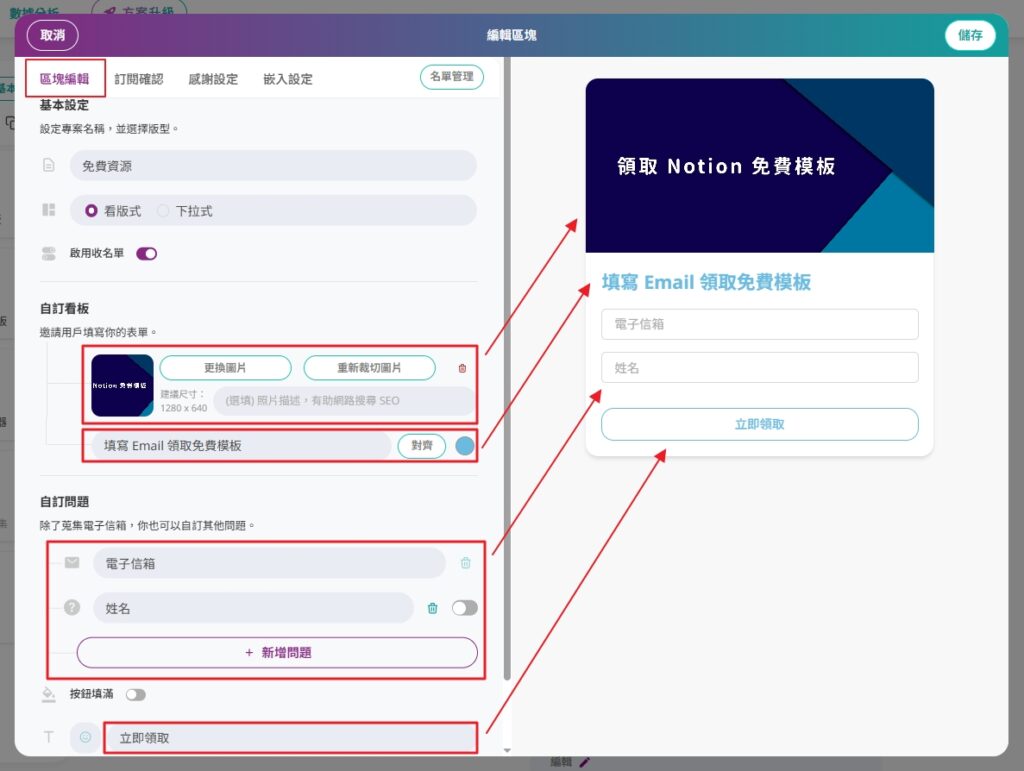
step 3
「訂閱確認區」可新增 Email 用途說明,在這邊先預告粉絲,你未來也會寄電子報給他。如果擔心這個表單被惡意填寫的話,可開啟機器人驗證的功能。
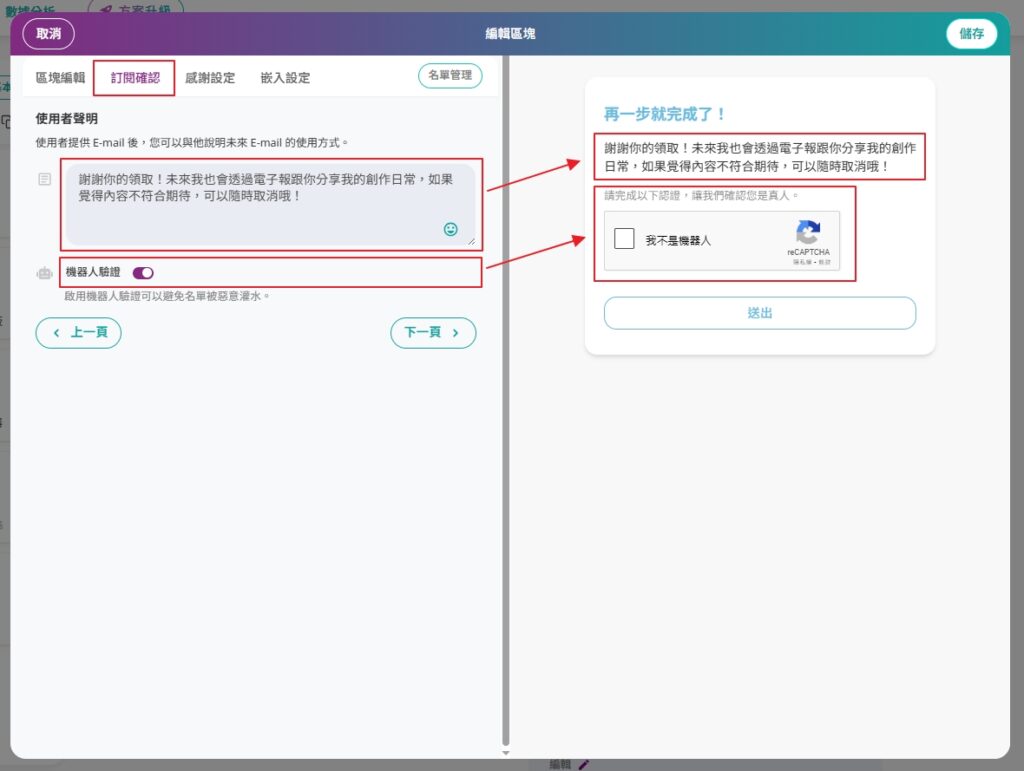
step 4
「感謝設定區」可設定感謝標題、圖片與詳細說明,另外在自訂回饋的地方,可以提供相關的檔案下載連結。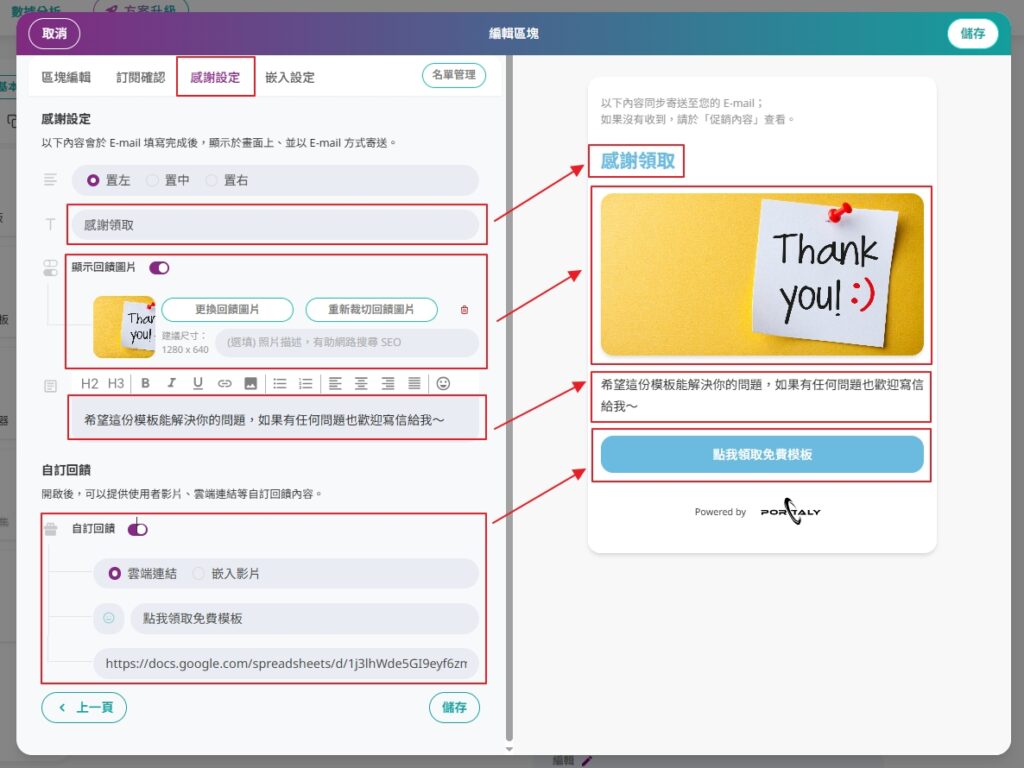
step 5
「嵌入設定區」,如果你有部落格,可複製這段程式碼,讓閱讀文章的讀者,也可以透過 Portaly 填寫 Email。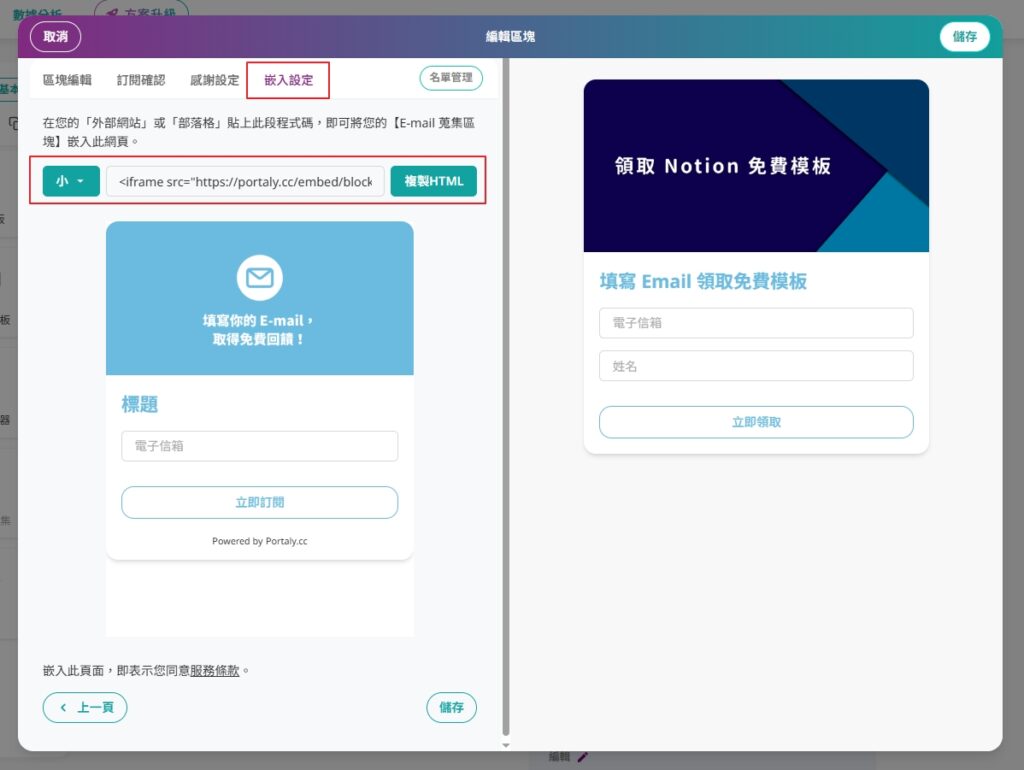
step 6
設定完成,記得到「主頁」將 Email 功能啟用。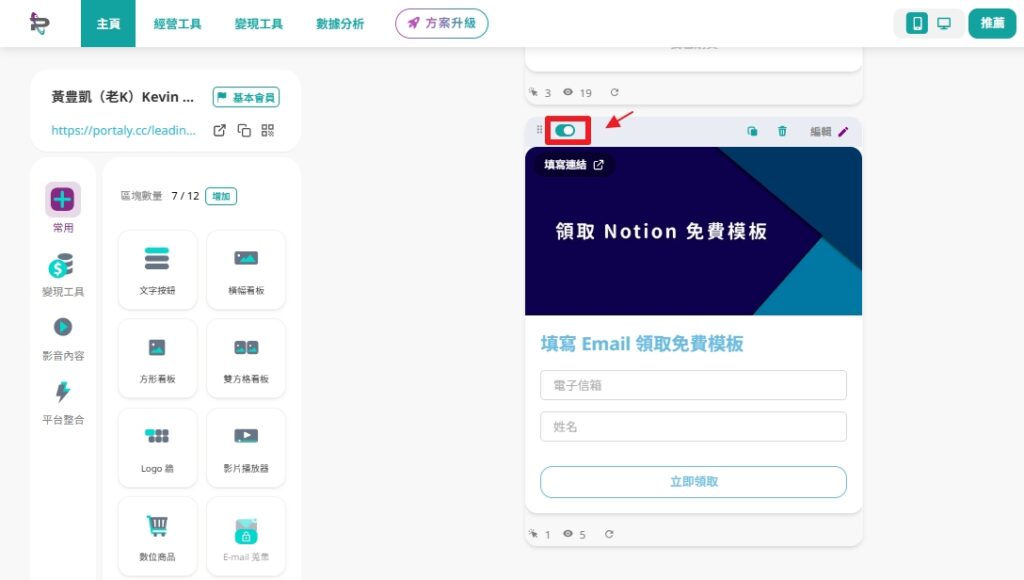
step 7
當粉絲填寫完資料後,同時也會收到一封來自系統寄發的通知信。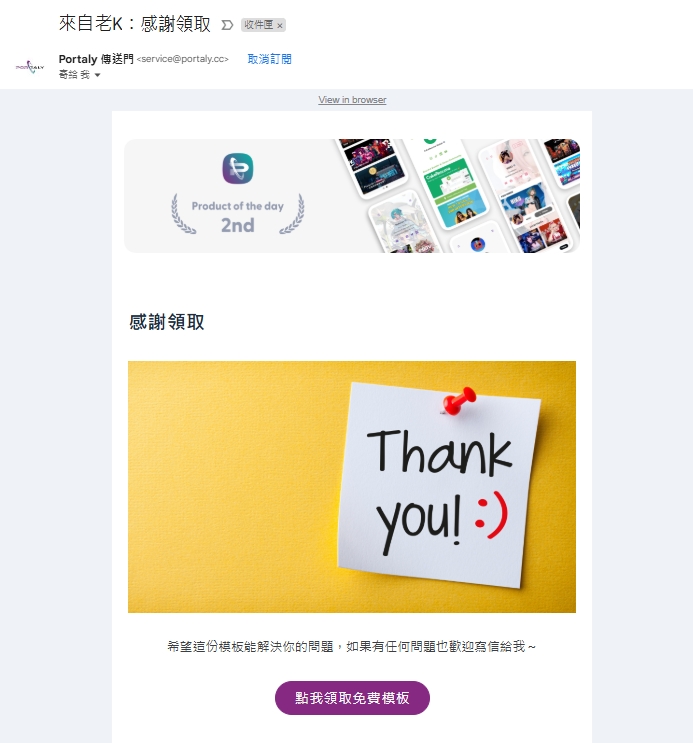
step 8
在「經營工具」的「名單蒐集」的頁面中,有一個「名單列表區」,可以查看或匯出粉絲的 Email。目前在免費與付費會員上有不同的使用限制。- 免費會員:每月最多蒐集 10 筆 Email,僅可新增 1 組名單蒐集專案。
- 頂級會員:每月可蒐集 2000 筆 Email,支援多個專案,彈性更高。
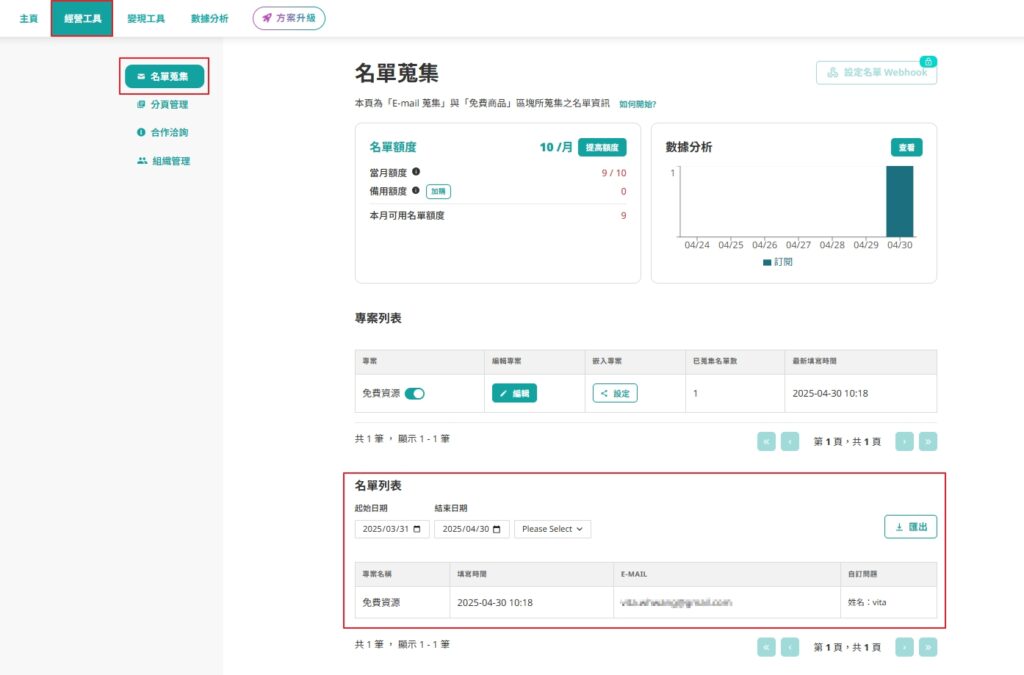
如何監控流量數據
想知道你的粉絲來自哪個國家、使用什麼裝置、從哪個平台認識你?Portaly 提供完善的數據分析功能,讓你輕鬆掌握流量來源與使用者行為,幫助優化內容與行銷策略。
step 1
點擊主選單的「數據分析 / 網頁數據」,可查看點擊、曝光、CTR 與瀏覽人數,下方還有多種圖表,像是瀏覽人數的趨勢圖。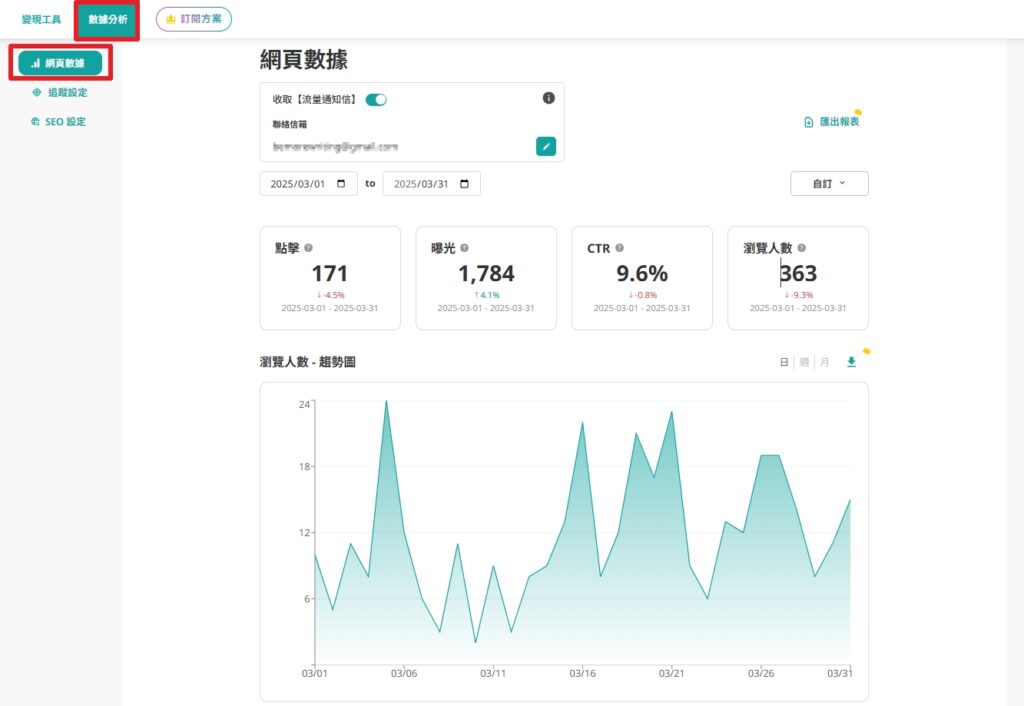
曝光點擊趨勢圖:可切換為過去 7 天、30 天或 90 天,也可以查看特定的時間區段。
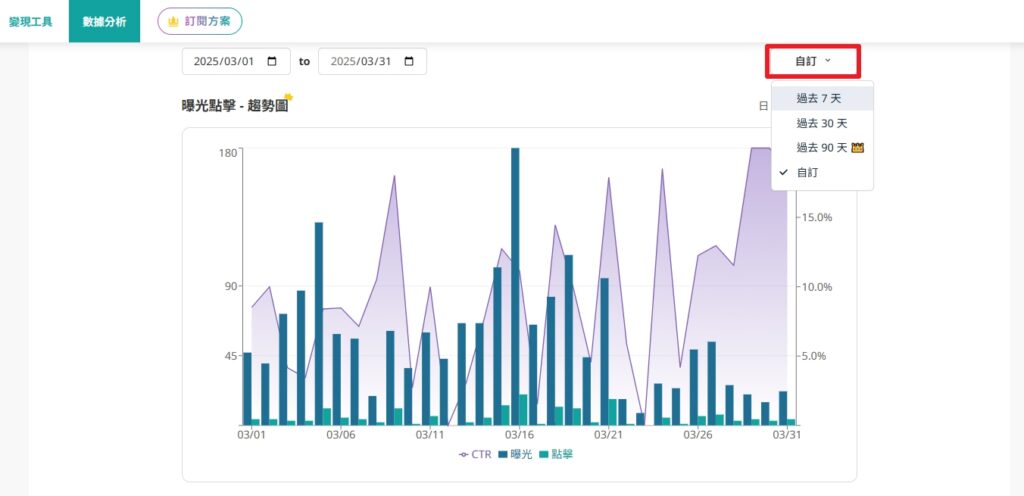
來源分析圖:會顯示粉絲是從哪個地方導流過來的,並以圓餅圖呈現。另外也可查看國家分布、裝置分布等圖表。
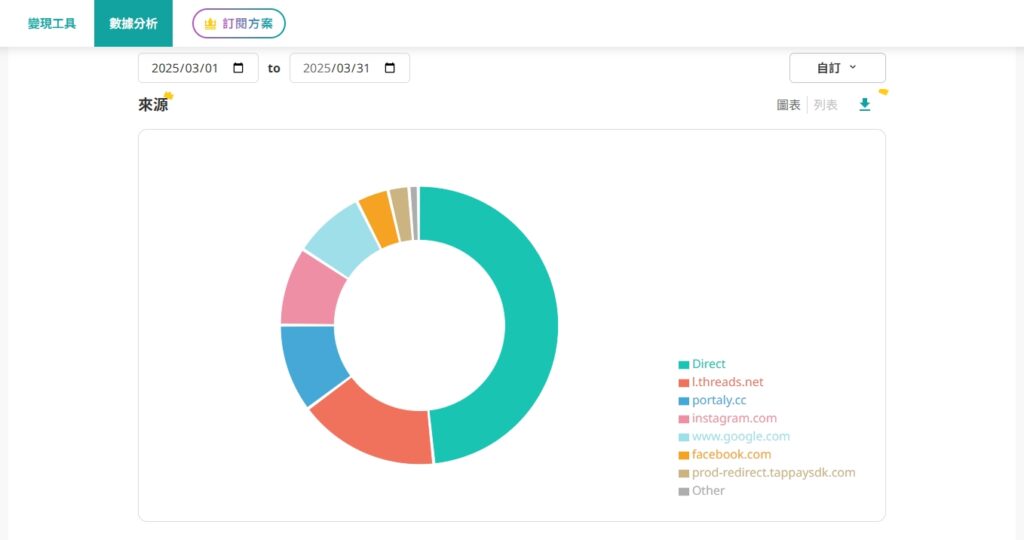
step 2
在「追蹤設定」的頁面,可填寫 Google Analytics 4、Facebook Pixel 的追蹤代碼,這樣可以同步將資料送到 GA 或 FB,方便後續再行銷或廣告優化。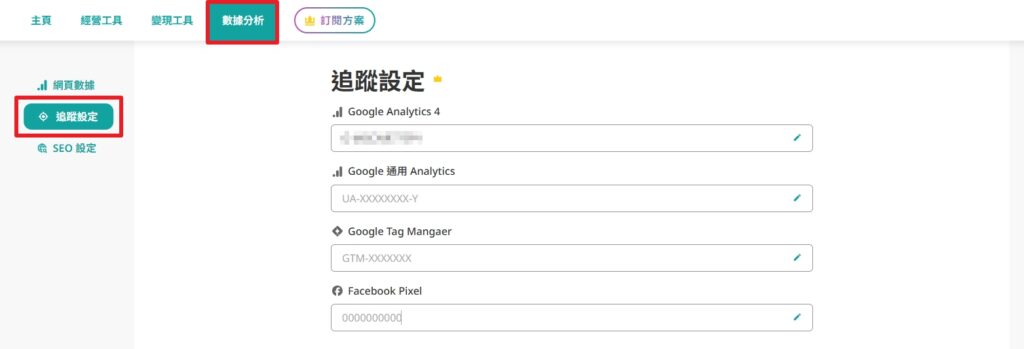
step 3
如果希望 Portaly 頁面在 Google 上有更好的曝光表現, 可於「SEO 設定」做標題、關鍵字與內容描述的設定。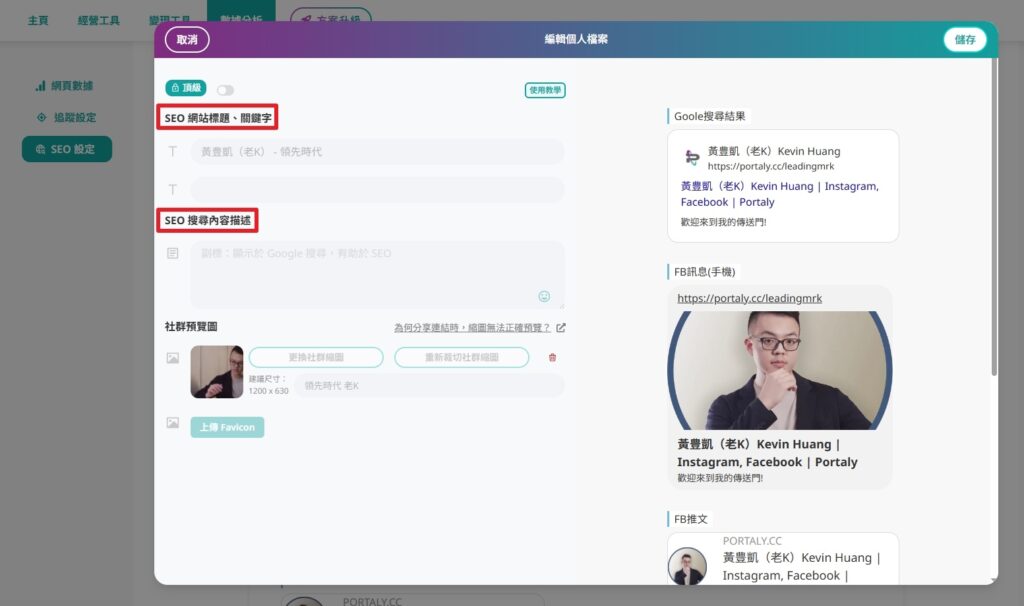
如何使用 Portaly AI
如果你還沒有註冊 Portaly,那麼推薦你可以試試看 Portaly AI,它能夠根據你的自媒體網站,自動生成一個完整的微型網站首頁,讓你不用從零開始設計,節省設定時間。
這個功能實測下來,似乎只適用於初次建立 Portaly 的使用者,如果你已經建立好主頁,那麼 AI 所產生的內容將無法套用至原有設定。
step 1
開啟 Portaly AI 網址,輸入你自己的自媒體網頁,例如 Instagram、Youtube 或個人部落格連結。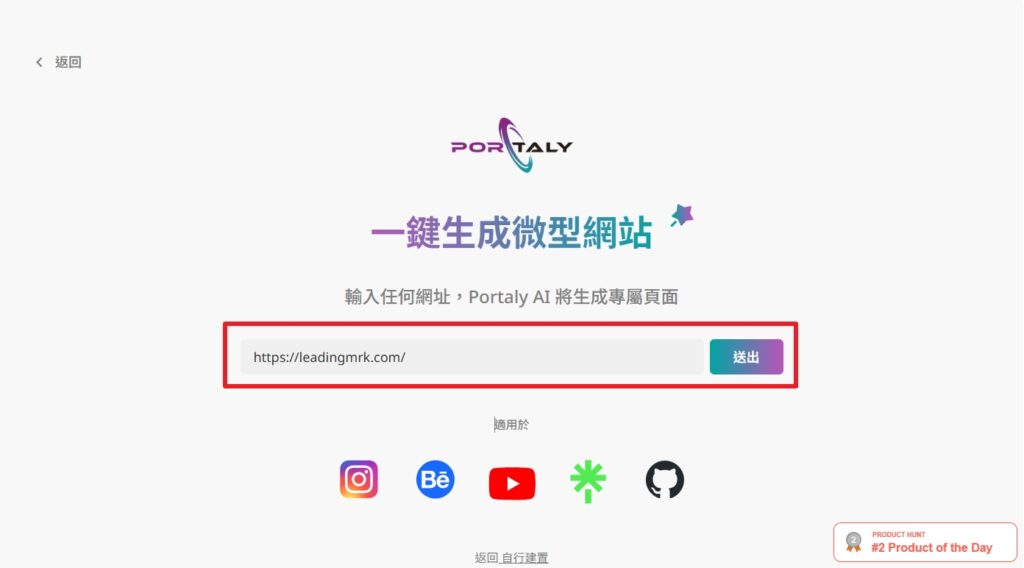
step 2
系統會自動分析你的內容並產生對應的主頁版面,過程約需 30 秒,速度還蠻快的!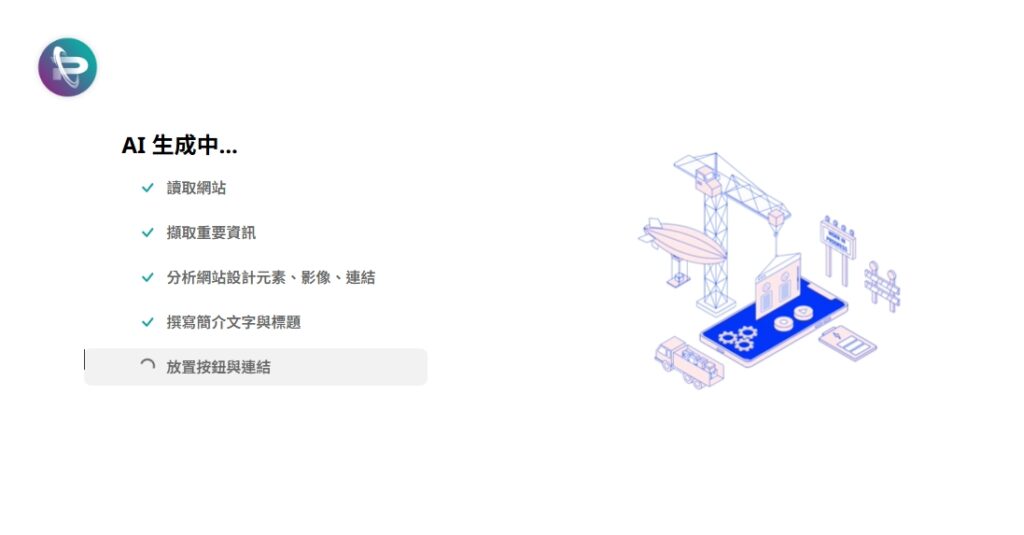
step 3
一鍵生成後,畫面會顯示 Portaly 幫你設計的首頁內容,包括標題、簡介、社群連結等。如果你喜歡這個版面與內容,可直接點選「開始使用」並完成註冊。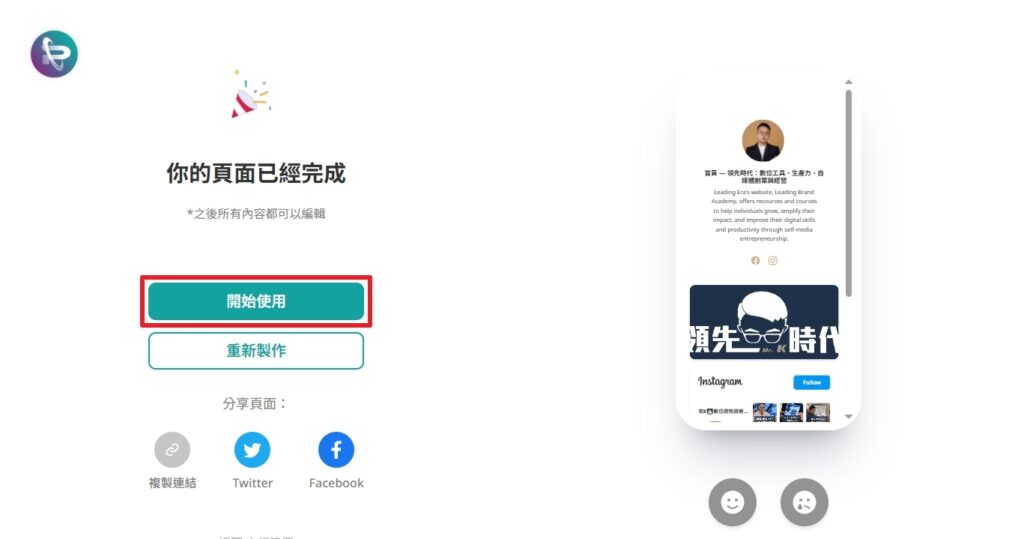
step 4
成功註冊後,主頁會顯示自動生成的內容,你可以再針對內容進行調整,或是直接使用也沒問題。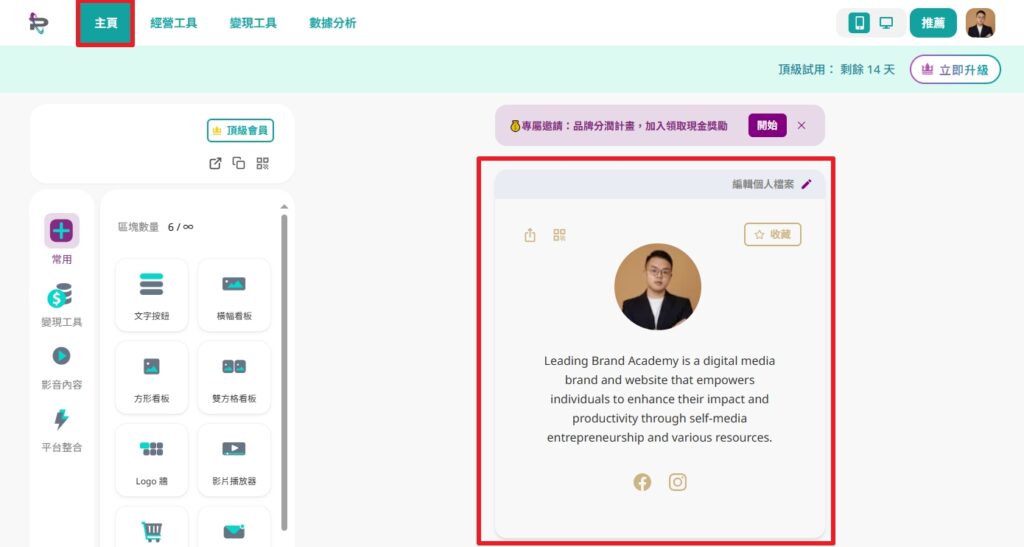
結語
以上就是今天的 Portaly 傳送門多連結(微型網站)工具分享,我自己實際使用後,真的是蠻喜歡這款工具的,除了在製作時充滿了樂趣之外,也可以滿足我個各種需求,更是一款以創作者為出發點所設計的工具,推薦給所有有需要的你。
- 支援繁體中文、英文介面,中文市場超友善!
- 客製化程度高,輕鬆打造專屬你的個人風格
- 還有提供販售商品、贊助打賞、金流串接服務!
領先時代專屬優惠
使用領先時代專屬連結註冊,即可獲得 1 個月免費升級!
如果你有任何問題或建議都歡迎留言給我們,我們都會盡力為你解答的!
最後如果你對於自媒體經營主題有興趣,可以訂閱我們的《自媒體創業週報》,將會在每週四寄一封乾貨滿滿的信件給你,我們下次再見啦~